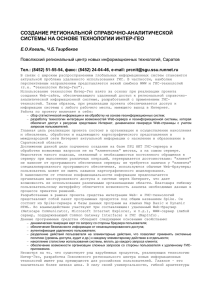Создание запросов с помощью SAP BusinessObjects Web
advertisement
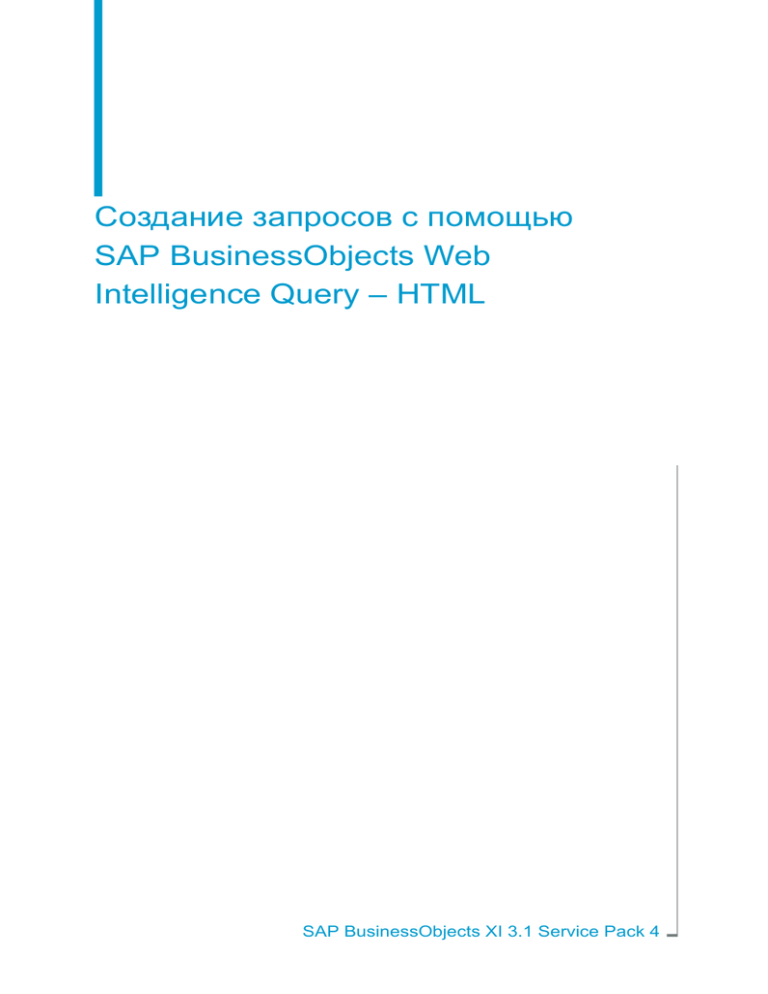
Создание запросов с помощью
SAP BusinessObjects Web
Intelligence Query – HTML
SAP BusinessObjects XI 3.1 Service Pack 4
Авторские
права
© 2011 SAP AG. Все права защищены.SAP, R/3, SAP NetWeaver, Duet,
PartnerEdge, ByDesign, SAP Business ByDesign и другие упомянутые здесь
продукты и услуги SAP, а также соответствующие им логотипы являются
торговыми марками или зарегистрированными торговыми марками SAP AG
в Германии и других странах. Business Objects и логотип Business Objects,
BusinessObjects, Crystal Reports, Crystal Decisions, Web Intelligence, Xcelsius
и другие продукты упомянутые здесь продукты и услуги Business Objects, а
также соответствующие им логотипы являются торговыми марками или
зарегистрированными торговыми марками Business Objects S.A. в США и
других странах. Business Objects является компанией SAP. Все другие
указанные продукты и услуги являются торговыми марками соответствующих
компаний. Данные, содержащиеся в этом документе, предназначены только
для информационных целей. Характеристики продуктов, поставляемых в
разные страны, могут изменяться. Эти материалы могут быть изменены без
предварительного уведомления. Материалы предоставлены компанией SAP
AG и ее дочерними компаниями ("SAP Group") исключительно в
информационных целях, без представления гарантии любого вида. SAP Group
не несет ответственности за ошибки или пропуски в настоящих материалах.
Все гарантии по продуктам и услугам SAP Group оговариваются в специальных
гарантийных документах, которые прилагаются к соответствующим продуктам
и услугам, имеющим гарантию. Ничто изложенное в данном документе не
должно трактоваться как предоставление дополнительных гарантий
2011-05-06
Содержание
Глава 1
О приложении Web Intelligence
7
Бизнес-аналитика через сеть Интернет с помощью Web Intelligence....8
Бизнес-аналитика в приложении Web Intelligence в автономном
режиме........................................................................................................8
Взаимодействие с отчетами Web Intelligence..........................................8
Просмотр и вывод отчетов Web Intelligence на печать......................9
Детализация отчетов Web Intelligence................................................9
Анализ отчета в интерактивном режиме..........................................10
Создание и редактирование документов Web Intelligence...................10
Запрос Web Intelligence в формате HTML........................................11
Панель отчета Java Web Intelligence.................................................11
Полный клиент Web Intelligence........................................................12
Панель отчетов HTML Web Intelligence.............................................12
Глава 2
Доступ к Web Intelligence из InfoView
15
Вход в InfoView.........................................................................................16
Завершение сеанса работы с InfoView..................................................17
Параметры InfoView Web Intelligence.....................................................17
Параметры создания и просмотра документа Web Intelligence......17
Настройка параметров перехода по иерархии Web Intelligence.....24
Параметры языкового стандарта Web Intelligence...........................27
Глава 3
Выбор данных с помощью запросов
31
Создание, редактирование и сохранение документов.........................32
Сохранение документа......................................................................32
Создание запросов и работа с ними......................................................33
Создание запросов с помощью SAP BusinessObjects Web Intelligence Query – HTML
3
Содержание
Построение и выполнение запроса..................................................33
Переименование запроса..................................................................35
Прерывание запроса..........................................................................35
Удаление запроса...............................................................................36
Несколько запросов...........................................................................36
Добавление запроса...........................................................................37
Создание копии запроса....................................................................38
Просмотр команд SQL, сгенерированных отчетом..........................38
Указание области анализа......................................................................40
Область анализа................................................................................40
Уровни области анализа....................................................................40
Настройка области анализа..............................................................41
Контексты запросов.................................................................................42
Определение неоднозначного запроса.............................................42
Определение контекста.....................................................................42
Выбор контекста при выполнении запроса......................................43
Свойства запросов Web Intelligence.......................................................43
Параметр "Разрешить другим пользователям редактирование всех
свойств запросов"...............................................................................43
Параметр запроса "Максимальное время извлечения"..................44
Свойство запроса "Максимальное количество извлекаемых
строк"...................................................................................................44
Порядок приглашений запроса..........................................................45
Свойство запроса "Извлечь повторяющиеся строки"......................45
Разложение запросов.........................................................................45
Сброс контекстов при обновлении свойства запроса.....................47
Свойство запроса "Удалить контексты"............................................47
Свойство запроса "Пример набора результатов"............................47
Глава 4
Фильтрация данных с помощью фильтров запросов
49
Определение фильтров запроса............................................................50
4
Создание запросов с помощью SAP BusinessObjects Web Intelligence Query – HTML
Содержание
Сравнение фильтров запросов и фильтров отчетов............................51
Типы фильтра запроса............................................................................52
Предопределенные фильтры запросов............................................52
Пользовательские фильтры запроса................................................53
Фильтр запросов и операторы приглашений....................................58
Объединение фильтров запросов.....................................................62
Фильтрация запросов с использованием переменной "ключевая
дата"..........................................................................................................66
Установка на панели запросов ключевой даты для одного
запроса................................................................................................66
Установка на панели запросов ключевой даты для нескольких
запросов .............................................................................................67
Глава 5
Фильтрация данных с помощью приглашений
69
Что такое приглашение?.........................................................................70
Объединенные приглашения.............................................................71
Каскадные приглашения.........................................................................71
Иерархические списки значений............................................................72
Фильтр запросов и операторы приглашений.........................................72
Оператор Equal To (равно).................................................................72
Оператор Not Equal To (не равно).....................................................73
Оператор Different From.....................................................................73
Оператор Greater Than (больше)......................................................73
Оператор Greater Than Or Equal To...................................................73
Оператор Less Than (меньше)...........................................................74
Оператор Less Than Or Equal To (меньше или равно)....................74
Оператор Between..............................................................................74
Оператор Not Between.......................................................................74
Оператор In List..................................................................................75
Оператор Not In List (нет в списке)....................................................75
Оператор Matches Pattern..................................................................75
Создание запросов с помощью SAP BusinessObjects Web Intelligence Query – HTML
5
Содержание
Оператор Different From Pattern........................................................75
Оператор Both.....................................................................................76
Оператор Except (кроме)....................................................................76
Изменение приглашения в запросе - HTML...........................................77
Определение способа отображения приглашений..........................77
Удаление приглашения...........................................................................79
Комбинирование приглашений...............................................................79
Комбинирование приглашений с фильтрами запроса.....................79
Изменение порядка следования приглашений в запросе - HTML.......80
6
ПриложениеA Дополнительная информация
81
Указатель
85
Создание запросов с помощью SAP BusinessObjects Web Intelligence Query – HTML
О приложении Web
Intelligence
1
1
О приложении Web Intelligence
Бизнес-аналитика через сеть Интернет с помощью Web Intelligence
Бизнес-аналитика через сеть Интернет
с помощью Web Intelligence
Приложение Web Intelligence предоставляет бизнес-пользователям
простой в использовании и гибкий пользовательский интерактивный
интерфейс, предназначенный для создания и анализа отчетов по
корпоративным данным через Интернет, в защищенных внутренних и
внешних сетях. Программное обеспечение Web Intelligence
устанавливается администратором на веб-сервер в корпоративной сети.
Для использования Web Intelligence с локального компьютера,
необходимо войти в портал бизнес-логики InfoView с помощью
интернет-обозревателя. Затем, в зависимости от профиля защиты
можно работать с отчетами в корпоративных документах или
редактировать и создавать свои собственные отчеты с помощью панели
отчетов или панели запросов Web Intelligence.
Бизнес-аналитика в приложении Web
Intelligence в автономном режиме
Web Intelligence может работать в автономном режиме в качестве Web
Intelligence Rich Client, являясь отдельным приложением Microsoft,
которое, как и панель отчетов Java, можно установить на компьютер.
Web Intelligence Rich Client позволяет работать с документами Web
Intelligence (WID), когда соединение с CMS установить невозможно,
когда требуется провести вычисления локально, а также когда вы хотите
работать с документами Web Intelligence без установки CMS или сервера
приложений.
Web Intelligence Rich Client можно также использовать и при наличии
соединения с CMS.
Взаимодействие с отчетами Web
Intelligence
В зависимости от профиля защиты и способа развертывания Web
Intelligence в организации пользователь может просматривать,
8
Создание запросов с помощью SAP BusinessObjects Web Intelligence Query – HTML
О приложении Web Intelligence
Взаимодействие с отчетами Web Intelligence
анализировать или совершенствовать и изменять данные, которые
отображаются в отчетах.
Просмотр и вывод отчетов Web Intelligence на
печать
После входа в портал бизнес-аналитики InfoView можно получать доступ
к документам Web Intelligence и просматривать отчеты. Переходы
выполняются просто с помощью кнопок постраничных переходов и
карты документа, которая позволяет переходить от раздела к разделу
или от отчета к отчету.
Один и тот же документ может представлять информацию в
адаптированном для каждого пользователя виде благодаря
приглашениям, которые запрашивают у пользователя, открывающего
документ, данные, которые необходимо вернуть в отчетах.
При печати отчетов Web Intelligence автоматически создает их копии в
формате PDF для достижения оптимального качества печати. Отчеты
можно печатать непосредственно из панели отчетов Web Intelligence
Java или с помощью Web Intelligence Rich Client, не выполняя их экспорт
в формат PDF.
Детализация отчетов Web Intelligence
Детализация отчетов Web Intelligence позволяет проводить анализ
подробных данных, скрывающихся за отображаемыми результатами.
Просматриваемый отчет можно преобразовать в детализированный
или сделать его дубликат и работать с ним, чтобы сохранить исходные
результаты.
После того как требуемая информация найдена, можно сохранить снимок
детализированного отчета и поделиться результатами своего анализа
с другими пользователями Web Intelligence, либо сохранить документ
в формате Excel или Portable Document (PDF) для последующей печати
или разослать в электронных письмах своим коллегам.
Создание запросов с помощью SAP BusinessObjects Web Intelligence Query – HTML
9
1
1
О приложении Web Intelligence
Создание и редактирование документов Web Intelligence
Анализ отчета в интерактивном режиме
Просмотр отчетов Web Intelligence в интерактивном режиме просмотра
позволяет улучшать отчеты и корректировать содержащиеся в них
данные, выделять части наиболее интересной для вас информации.
Интерактивный анализ отчетов предназначен для:
•
•
пользователей, которым требуется создавать запросы, а затем и
отчеты;
пользователей, работающих с отчетами, созданными другими
пользователями.
Интерактивный анализ позволит вам:
•
•
•
•
•
•
просматривать метаданные документа, чтобы лучше разобраться в
данных, на которых основаны отчеты, понять структуру и принцип
фильтрации отчетов;
фильтровать и сортировать результаты;
добавлять новые таблицы и диаграммы;
добавлять формулы и создавать переменные;
форматировать и изменять расположение диаграмм и таблиц;
изменять срез результатов путем добавления в диаграммы и таблицы
других данных.
Примечание:
Работать с отчетами Web Intelligence в интерактивном режиме можно
только в том случае, если администратор развернул Web Intelligence в
режиме JSP.
Создание и редактирование
документов Web Intelligence
Документы Web Intelligence можно создавать или редактировать с
помощью панели отчетов HTML Web Intelligence, Web Intelligence Query
- HTML, Web Intelligence в интерактивном режиме, панели отчетов Java
Web Intelligence и Web Intelligence Rich Client.
10
Создание запросов с помощью SAP BusinessObjects Web Intelligence Query – HTML
О приложении Web Intelligence
Создание и редактирование документов Web Intelligence
Запрос Web Intelligence в формате HTML
Разработан для пользователей, использующих для построения запросов
среду HTML. Запрос Web Intelligence в формате HTML позволяет
определять содержимое данных документов в нескольких источниках
данных. Запрос в формате HTML можно использовать для создания
новых документов из рабочей области или редактирования запросов в
документах, созданных при помощи одного из инструментов Web
Intelligence.
В сочетании с технологией интерактивного анализа, запросы в формате
HTML становятся мощным средством для построения запросов и
проектирования отчетов в среде HTML. После выполнения запроса и
создания стандартного отчета вы всегда можете использовать
возможности интерактивного анализа Web Intelligence для
форматирования нескольких отчетов, добавления формул и создания
переменных.
Примечание:
Запрос Web Intelligence в формате HTML и интерактивный анализ
становятся доступными только в том случае, если администратор
развернул Web Intelligence в режиме JSP.
Панель отчета Java Web Intelligence
Панель отчетов Java создана для пользователей, которым нужно больше
простора для действий при оформлении отчетов и определении формул
и переменных. Графическая оболочка "Редактора формул" позволяет
быстро строить формулы с помощью функции перетаскивания.
Примечание:
Панель отчетов Java Web Intelligence становится доступной только в
том случае, если администратор развернул приложение Web Intelligence
в режиме ASP или JSP.
Создание запросов с помощью SAP BusinessObjects Web Intelligence Query – HTML
11
1
1
О приложении Web Intelligence
Создание и редактирование документов Web Intelligence
Полный клиент Web Intelligence
Приложение Web Intelligence Rich Client - это локально установленное
приложение Microsoft Windows, с помощью которого можно работать с
документами Web Intelligence (WID), сохраненными локально или на
сервере CMS.
При работе с использованием соединения CMS на локальном
компьютере можно обрабатывать документы с защитой или без защиты
CMS.
Приложение Web Intelligence Rich Client основано на панели отчетов
Java приложения Web Intelligence и обеспечивает равнозначные
возможности создания, редактирования, форматирования, печати и
сохранения документов.
Существует несколько причин, по которым следует использовать Web
Intelligence Rich Client для работы с документами WID:
•
•
•
Если необходимо работать с документами Web Intelligence, но
невозможно установить соединение CMS (например, при
перемещении).
Необходимо повысить производительность вычислений: в
приложении Web Intelligence Rich Client вычисления выполняются
локально, а не на сервере, при этом локальные вычисления
выполняются быстрее, чем вычисления на сервере.
Необходимо работать с документами Web Intelligence без установки
CMS или сервера приложений.
Панель отчетов HTML Web Intelligence
Панель отчетов HTML, предназначенная для пользователей, которым
необходимо создавать простые отчеты, обеспечивает функции запросов
и отчетов в простом интерфейсе, напоминающем мастер. В основе
каждого документа лежит один источник данных. Документ может
содержать несколько отчетов, в которых отображаются различные
подмножества сведений.
Кроме того, панель отчетов HTML соответствует требованиям статьи
508 и может быть настроена для специальных случаев развертывания.
12
Создание запросов с помощью SAP BusinessObjects Web Intelligence Query – HTML
О приложении Web Intelligence
Создание и редактирование документов Web Intelligence
Примечание:
Панель отчетов HTML Web Intelligence доступна только в том случае,
если администратор развернул Web Intelligence в режиме JSP.
Создание запросов с помощью SAP BusinessObjects Web Intelligence Query – HTML
13
1
1
О приложении Web Intelligence
Создание и редактирование документов Web Intelligence
14
Создание запросов с помощью SAP BusinessObjects Web Intelligence Query – HTML
Доступ к Web Intelligence
из InfoView
2
2
Доступ к Web Intelligence из InfoView
Вход в InfoView
Доступ к отчетам Web Intelligence и настройка глобальных параметров
Web Intelligence осуществляется из InfoView, корпоративного портала
бизнес-логики.
Вход в InfoView
Перед использованием InfoView и Web Intelligence следует ознакомиться
со следующей информацией:
•
•
•
•
адрес URL сервера InfoView
имя сервера InfoView и номер порта
имя учетной записи и пароль
аутентификация, которая определяет ресурсы InfoView, доступные
пользователю
Если эти сведения вам неизвестны, узнайте их у администратора.
Примечание:
Имя сервера InfoView и метод авторизации не отображаются по
умолчанию на странице входа в InfoView. Эти сведения необходимо
вводить только в том случае, если администратор сделал эти параметры
видимыми.
Для входа в InfoView, корпоративный портал бизнес-анализа, с помощью
веб-обозревателя осуществляется доступ к Web Intelligence. После
входа в InfoView пользователь может анализировать и улучшать отчеты
Web Intelligence.
1. Запустите веб-обозреватель.
2. Выберите в обозревателе закладку InfoView или введите
соответствующий адрес.
Появится страница входа в InfoView.
3. Если в окне Система ничего нет, введите имя сервера InfoView,
затем поставьте двоеточие и укажите номер порта.
4. Введите ваше имя в окне Имя пользователя.
5. В поле Пароль введите свой пароль.
6. В поле Аутентификация выберите тип аутентификации, указанный
администратором.
7. Щелкните Войти.
Появится домашняя страница InfoView.
16
Создание запросов с помощью SAP BusinessObjects Web Intelligence Query – HTML
Доступ к Web Intelligence из InfoView
Завершение сеанса работы с InfoView
Завершение сеанса работы с InfoView
По завершении использования InfoView или Web Intelligence вместо
того, чтобы просто закрыть веб-обозреватель, необходимо завершить
сеанс.
Завершение сеанса InfoView обеспечивает сохранение всех параметров,
измененных во время сеанса работы с InfoView. Это также позволяет
администратору отслеживать количество пользователей, выполнивших
вход в систему в любой момент времени и, таким образом,
оптимизировать эффективность работы InfoView и Web Intelligence.
•
Щелкните Завершить сеанс.
Откроется страница входа. Это значит, что сеанс завершен.
Параметры InfoView Web Intelligence
Параметры создания и просмотра документа Web
Intelligence
Можно настроить параметры Web Intelligence для определения способа
создания, просмотра и взаимодействия с документами с использованием
Web Intelligence.
Документы создаются с использованием редактора запросов для
построения запроса на извлечение данных документа. После
возвращения запросом данных в документ можно просматривать и
осуществлять взаимодействие данных.
Создание запросов с помощью SAP BusinessObjects Web Intelligence Query – HTML
17
2
2
Доступ к Web Intelligence из InfoView
Параметры InfoView Web Intelligence
Параметры создания документов
Описание
Документы создаются с использованием панели отчетов Java,
Java-апплета, запускающего вебобозреватель.
Дополнительно
Панель отчетов Java - это комбинированная среда построения
запросов, редактирования отчетов и анализа данных. При выборе Дополнительно в качестве
параметра создания документа
также используется панель отчетов Java для работы с данными,
возвращенными запросом. Параметр Выбрать формат просмотра по умолчанию не принимается во внимание.
На панели отчетов Java доступен
самый широкий набор функций
построения запросов, изменения
отчетов и анализа данных во
всех средах Web Intelligence.
18
Интерактивный
Построение запросов выполняется
с использованием средства "Отчет
- HTML" в качестве редактора запросов HTML.
Рабочий стол
Построение запросов, изменение
отчетов и анализ данных выполняются с помощью Web
Intelligence Rich Client, автонономной версии панели отчетов Java,
которая работает без веб-обозревателя.
Создание запросов с помощью SAP BusinessObjects Web Intelligence Query – HTML
Доступ к Web Intelligence из InfoView
Параметры InfoView Web Intelligence
Параметры создания документов
Описание
Доступ к Веб
Отчеты создаются с помощью панели отчетов HTML, среды создания запросов и отчетов, совместимой со стандартом 508.
Следующие форматы просмотра можно использовать для просмотра
и взаимодействия с существующими документами Web Intelligence или
документами, созданными только что с помощью редактора запросов:
Формат просмотра
Описание
Веб
Используйте формат "Веб" (HTML)
в том случае, если необходимо
открывать отчеты, отвечать на
приглашения, перемещаться по
отчетам и/или выполнять детализированный анализ.
Создание запросов с помощью SAP BusinessObjects Web Intelligence Query – HTML
19
2
2
Доступ к Web Intelligence из InfoView
Параметры InfoView Web Intelligence
Формат просмотра
Описание
Интерактивный
20
Создание запросов с помощью SAP BusinessObjects Web Intelligence Query – HTML
Доступ к Web Intelligence из InfoView
Параметры InfoView Web Intelligence
Формат просмотра
Описание
Интерактивный формат используется для применения фильтров,
сортировок, вычислений, изменения форматирования и данных,
отображаемых в таблице и на
диаграммах, и/или выполнения
детализированного анализа.
Используйте интерактивный формат при работе со средством "Отчет – HTML" для определения запросов, когда необходимо выполнить форматирование отчетов на
основе запросов и добавить формулы и переменные.
Интерактивный формат + Query
HTML представляет собой приблизительный эквивалент панели отчетов Java или Web Intelligence
Rich Client при использовании
только HTML.
Кроме того, интерактивный формат можно использовать для просмотра отчетов и работы с отчетами, созданными с помощью панели отчетов HTML. В отличие от
средства Query - HTML, используемого только для создания запросов, панель отчетов HTML позволяет также определять отчеты.
После выполнения запроса можно
продолжить работу с отчетом, используя либо интерактивный
формат, либо возвращение на панель отчетов HTML.
Интерактивный формат просмотра
Создание запросов с помощью SAP BusinessObjects Web Intelligence Query – HTML
21
2
2
Доступ к Web Intelligence из InfoView
Параметры InfoView Web Intelligence
Формат просмотра
Описание
доступен только в том случае, если администратор установил приложение Web Intelligence в режиме
JSP.
PDF
Используйте режим PDF для просмотра статических отчетов.
Выбор редактора запросов Web Intelligence
1. Нажмите кнопку Предпочтительные параметры на панели
инструментов InfoView.
2. Выберите Предпочтения Web Intelligence, чтобы открыть параметры
Web Intelligence.
3. Выберите редактор запросов в пункте Выберите средство
создания/редактирования по умолчанию.
4. Нажмите кнопку ОК.
Выбор формата просмотра Web Intelligence
Для документов Web Intelligence можно выбирать различные форматы
просмотра, которые зависят от нужного способа взаимодействия с
информацией, которая отображается в отчетах. Параметры просмотра
Web Intelligence выбираются в InfoView. При изменении параметров
просмотра новые параметры применяются при следующем открытии
документа Web Intelligence.
1. Нажмите кнопку Предпочтительные параметры на панели
инструментов InfoView.
2. Выберите Предпочтения Web Intelligence, чтобы открыть параметры
Web Intelligence.
3. В разделе Выбрать формат просмотра выберите формат
просмотра.
22
Создание запросов с помощью SAP BusinessObjects Web Intelligence Query – HTML
Доступ к Web Intelligence из InfoView
Параметры InfoView Web Intelligence
Выбор юниверса по умолчанию для новых документов
1. Нажмите кнопку Предпочтительные параметры на панели
инструментов InfoView.
2. Щелкните Предпочтения Web Intelligence для отображения
параметров Web Intelligence.
3. Щелкните Обзор в пункте Выбор юниверса по умолчанию и
выберите юниверс для использования по умолчанию.
Функция обновления в InfoView
При наличии SAP BusinessObjects XI 3.1 SP3 в InfoView поддерживается
обновление документов Web Intelligence, созданных на основе
пользовательских источников данных, таких как текстовые файлы,
файлы Excel и подключаемый модуль "Произвольный поставщик
данных".
Примечание:
Функция обновления доступна только в операционной системе Windows.
Чтобы обновить текстовый файл или файл Excel, задайте для реестра
RefreshOnServer следующие значения:
RefreshOnServer = NO или Disable , чтобы отключить обновление
на сервере.
RefreshOnServer = YES или ENABLE , чтобы включить обновление
на сервере; по умолчанию задано значение YES или Enable.
RefreshOnServer = ALLOW_USE_WINDOWS_SHARE, чтобы включить
обновление только на сервере Windows.
Путь к реестру: HKEY_LOCAL_MACHINE > SOFTWARE > Business
Objects > Suite 12.0 > Default > Web Intelligence > Calculator > PDP.
Перед обновлением документа из InfoView убедитесь, что выполнены
следующие пункты:
1. Custom Data Provider должен находиться на сервере BOE, если же
он включен в кластер, то каждый кластер должен обновляться той
же копией Custom Data Provider.
Создание запросов с помощью SAP BusinessObjects Web Intelligence Query – HTML
23
2
2
Доступ к Web Intelligence из InfoView
Параметры InfoView Web Intelligence
2. В случае проблемы с блокировкой и невозможности доступа к файлу
из исходного расположения следует поместить файл в каталог по
умолчанию для каждого сервера.
Путь сервера по умолчанию: <КаталогУстановки>Business
Objects\PersonalDPFilessymantec; этот путь можно изменить,
поменяв значение Server_Path в реестре.
3. Server Intelligence Agent (SIA) управляется пользователем, имеющим
аутентификацию, допустимую в домене сети. Обычно SIA
управляется при помощи локальной системной учетной записи; такая
практика не рекомендуется при развертывании на сервере Custom
Data Provider.
4. Чтобы обновить документ, основанный на Generic WS, следует
дополнить файл net.properties, находящийся в
<Installdir>\javasdk\jre\lib, следующими строками:
http.proxyHost=bluecoat-proxy
http.proxyPort=8080
http.nonProxyHosts=localhost|127.0.0.1|10.
Здесь proxyHost – имя прокси-сервера (например,
proxy.mydomain.com),
proxyPort – номер используемого порта (значение по умолчанию
- 80),
nonProxyHosts – разделенный символами "|" список имен хостов,
доступ к которым должен осуществляться напрямую, минуя
прокси-сервер (значение по умолчанию – localhost и 127.0.0.1).
Примечание:
Файлы PAC не поддерживаются. Необходимо явно настроить
прокси-сервер в параметрах прокси-сервера для адресов URL.
Настройка параметров перехода по иерархии
Web Intelligence
Переход по иерархии отчетов помогает глубже заглядывать в данные,
чтобы просматривать детали, которые скрываются за хорошими или
плохими сводными результатами, отображаемыми в таблице, на
24
Создание запросов с помощью SAP BusinessObjects Web Intelligence Query – HTML
Доступ к Web Intelligence из InfoView
Параметры InfoView Web Intelligence
диаграмме или в разделе. Перед тем как начать переход по иерархии,
в InfoView можно настроить параметры переходов по иерархии, чтобы
указать способ изменения отчетов при выполнении перехода по
иерархии.
1. Нажмите кнопку Предпочтительные параметры на панели
инструментов InfoView.
2. Выберите Предпочтения Web Intelligence, чтобы открыть параметры
Web Intelligence.
3. Настройте параметры перехода по иерархии в пунктах Параметры
перехода по иерархии и Начать сеанс перехода по иерархии.
Скрыть панель перехода по иерархии
При работе над значением отчета в режиме детализации, это значение
отображается на панели инструментов "Детализация". Отображаемое
на панели инструментов значение отфильтровывает результаты,
отображаемые в детализированном отчете.
Например, если вы работаете с 2001 годом, в таблице детализации
будут отображаться значения К1, К2, К3, К4 за 2001 год. Это означает,
что детализированные поквартальные значения фильтруются по 2001
году.
Примечание:
Если в детализированном отчете содержатся измерения из различных
запросов, то при наведении на значение, отображаемое на фильтре,
появится подсказка. В подсказке отображается имя запроса и измерение
для значения.
На панели инструментов "Детализация" есть возможность выбрать
альтернативные значения того же уровня, чтобы иметь возможность
применять к результатам различные фильтры. Например, при выборе
“2002, ? с использованием панели инструментов "Детализация", как
это было описано выше, в детализированной таблице отображаются
значения К1, К2, К3 и К4 за 2002 год.
При работе в режиме детализации, панель инструментов "Детализация"
можно скрыть. Панель инструментов "Детализация" полезна только при
использовании фильтров во время сеанса детализации.
Создание запросов с помощью SAP BusinessObjects Web Intelligence Query – HTML
25
2
2
Доступ к Web Intelligence из InfoView
Параметры InfoView Web Intelligence
Предупреждение в случае, когда переход по иерархии
требует дополнительных данных
При переходе по иерархии результатов, отображаемых в отчете Web
Intelligence, может потребоваться переход к сведениям более высокого
или более низкого уровня, не включенным в область анализа для
документа. В таком случае Web Intelligence необходимо выполнить
новый запрос для получения дополнительных данных из источника
данных.
Поскольку выполнение запросов к большим массивам данных может
занимать длительное время, можно выбрать параметр, благодаря
которому при необходимости выполнения запроса будет отображаться
сообщение. Сообщение приглашения спрашивает о необходимости
выполнения дополнительного запроса. Кроме того, в приглашении к
дополнительным измерениям, включаемым в новый запрос, можно
применять фильтры. Это означает, что размер запроса можно
ограничить только теми данными, которые необходимы для анализа.
Для выхода за пределы области анализа при сеансе перехода по
иерархии требуется разрешение администратора.
Синхронизация детализации по блокам отчета
При выборе параметра Синхронизировать детализацию по всем
блокам отчета представление всех блоков изменяется в соответствии
с действием детализации. Например, если выполняется переход вниз
по иерархии блока от года к кварталу и в отчете также содержится
диаграмма, на которой данные отображаются по годам, представление
диаграммы также изменяется для поквартального представления
данных.
Если параметр не выбран, при выполнении детализации изменяются
только детализованные блоки.
Параметр запуска сеанса детализации
Параметр Начать сеанс перехода по иерархии контролирует
поведение Web Intelligence при запуске режима детализации.
26
Создание запросов с помощью SAP BusinessObjects Web Intelligence Query – HTML
Доступ к Web Intelligence из InfoView
Параметры InfoView Web Intelligence
Начало сеанса детализации по существующему отчету
При выборе параметра Начать детализацию по существующему
отчету на текущем отчете можно начать сеанс детализации при
включении режима детализации. По завершении сеанса детализации
в отчете отображаются детализированные значения.
Начало сеанса детализации на копии отчета
При выборе Начинать детализацию с копии отчета в приложении
Web Intelligence создается копия текущего отчета при включении режима
детализации, и детализация выполняется на копии отчета. С помощью
этой функции можно сравнивать результаты в исходном отчете с
результатами, полученными во время детализированного анализа.
Параметры языкового стандарта Web Intelligence
Языковой стандарт определяет отображение в Web Intelligence
интерфейса (например, элементов меню и текста кнопок) и данных
(например, форматирование дат и чисел).
В Web Intelligencе используется три языковых стандарта.
Языковой стандарт
Описание
Языковой стандарт программного
продукта
Языковой стандарт для отображения
интерфейса Web Intelligence.
Языковой стандарт документа
Языковой стандарт данных, содержащихся в данный момент в документе.
Предпочтительный языковой стандарт для просмотра
Пользовательский предпочтительный языковой стандарт для просмотра данных в документе.
Настройки InfoView определяют принцип взаимодействия языкового
стандарта данных и предпочтительного языкового стандарта для
просмотра для отображения данных документа.
См. также
• Постоянное связывание языкового стандарта с документом
Создание запросов с помощью SAP BusinessObjects Web Intelligence Query – HTML
27
2
2
Доступ к Web Intelligence из InfoView
Параметры InfoView Web Intelligence
Языковой стандарт продукта
Языковой стандарт продукта используется для отображения интерфейса
Web Intelligence (например, элементов меню и текста кнопок).
Примечание:
Функция GetLocale возвращает языковой стандарт продукта.
Настройка языкового стандарта продукта
1. Нажмите кнопку Предпочтительные параметры на основной панели
инструментов InfoView.
2. Чтобы перейти к общим параметрам, щелкните Общее.
3. Выберите языковой стандарт продукта в спискеЯзыковой стандарт
программного продукта.
Языковой стандарт документа
Языковой стандарт документов используется для форматирования
данных в документе. Например, языковой стандарт документов
определяет, как в Web Intelligence отображаются даты и числа.
Если в настройках Web Intelligence в InfoView с помощью параметра
Использовать предпочтительный язык просмотра при
форматировании данных приоритет назначен пользовательскому
предпочтительному языковому стандарту для просмотра, при открытии
документа пользователем в Web Intelligence в качестве языкового
стандарта документа используется предпочтительный языковой стандарт
для просмотра. Когда пользователь сохраняет документ, Web Intelligence
сохраняет этот языковой стандарт документа вместе с документом.
Если пользовательский предпочтительный языковой стандарт для
просмотра не имеет приоритета в настройках Web Intelligence, Web
Intelligence форматирует данные в соответствии с языковым стандартом
документа, сохраненным с этим документом.
Когда пользователь создает документ, Web Intelligence всегда назначает
пользовательский предпочтительный языковой стандарт для просмотра
в качестве исходного языкового стандарта документа независимо от
того, имеет ли приоритет предпочтительный языковой стандарт для
просмотра в настройках Web Intelligence в InfoView.
28
Создание запросов с помощью SAP BusinessObjects Web Intelligence Query – HTML
Доступ к Web Intelligence из InfoView
Параметры InfoView Web Intelligence
Пользователь может навсегда связать текущий языковой стандарт
документа с документом, выбрав при сохранении документа параметр
Постоянное региональное форматирование. Если при сохранении
документа был выбран этот параметр, Web Intelligence игнорирует
настройки InfoView и всегда использует для форматирования данных
документа этот сохраненный языковой стандарт документа. Он
применяется не только к пользователю, выбравшему параметр
Постоянное региональное форматирование, а ко всем
пользователям.
Примечание:
Функция GetContentLocale возвращает языковой стандарт документа.
См. также
• Постоянное связывание языкового стандарта с документом
Настройка языкового стандарта документа
1. Выберите Предпочтения Web Intelligence, чтобы открыть параметры
Web Intelligence.
2. Под пунктом При просмотре документа щелкните Использовать
региональную настройку данного документа для
форматирования данных.
Предпочтительный языковой стандарт для просмотра
Предпочтительный языковой стандарт для просмотра — это выбранный
пользователем предпочтительный языковой стандарт для отображения
данных в документе. Если в настройках InfoView предпочтительный
языковой стандарт для просмотра имеет приоритет, он используется в
качестве языкового стандарта документа.
Примечание:
Функция GetPreferredViewingLocale возвращает предпочтительный
языковой стандарт для просмотра. Функция GetLocalized также
использует предпочтительный языковой стандарт для просмотра для
отображения переведенных строк.
Настройка предпочтительного языкового стандарта для просмотра
1. Нажмите кнопку Предпочтительные параметры на основной панели
инструментов InfoView.
Создание запросов с помощью SAP BusinessObjects Web Intelligence Query – HTML
29
2
2
Доступ к Web Intelligence из InfoView
Параметры InfoView Web Intelligence
2. Чтобы перейти к общим параметрам, щелкните Общее.
3. Выберите предпочтительный языковой стандарт в списке
Предпочтительный языковой стандарт для просмотра.
4. Выберите Предпочтения Web Intelligence, чтобы открыть параметры
Web Intelligence.
5. Если необходимо, чтобы данные форматировались в соответствии
с предпочтительным языковым стандартом для просмотра, в пункте
При просмотре документа щелкните Использовать
предпочтительный язык просмотра при форматировании
данных.
Постоянное связывание языкового стандарта с документом
1. В меню Web Intelligence Interactive выберите Документ > Свойства,
чтобы отобразить диалоговое окно« Свойства документа», затем
выберите Постоянное региональное форматирование.
2. На панели отчетов Java Web Intelligence или в Web Intelligence Rich
Client щелкните пустую область отчета правой кнопкой мыши и
выберите Свойства документа, чтобы отобразить панель Свойства
документа, затем выберите Постоянное региональное
форматирование в разделе Параметры документа данной панели.
3. Сохраните документ.
Текущий языковой стандарт документа будет навсегда связан с этим
документом.
30
Создание запросов с помощью SAP BusinessObjects Web Intelligence Query – HTML
Выбор данных с помощью
запросов
3
3
Выбор данных с помощью запросов
Создание, редактирование и сохранение документов
Создание, редактирование и
сохранение документов
Чтобы создать документы в Web Intelligence, вначале следует выбрать
юниверс в среде InfoView. Каждому юниверсу сопоставлена база данных,
содержащая корпоративную коммерческую информацию. При
подключении к юниверсу Web Intelligence автоматически запускает
редактор документов, выбранный на странице "Предпочтительные
параметры документа Web Intelligence" в InfoView.
После выбора юниверса объекты этого юниверса используются, чтобы
сформировать запрос для размещения информации из базы данных в
документе Web Intelligence.
После создания документ можно сохранить в репозитории InfoView.
Сохранение документа
1. Нажмите стрелку справа от кнопки Сохранить документ,
расположенной в левой части инструментальной панели "Запрос HTML".
2. Выберите в появившемся раскрывающемся списке пункт Сохранить
(для повторного сохранения документа, который ранее уже был
сохранен) или Сохранить как (для сохранения документа под другим
именем).
Если выбран пункт Сохранить как или документ сохраняется
впервые, открывается диалоговое окно «Сохранить как».
3. Используйте диалоговое окно «Сохранить как», чтобы сохранить
документ в репозитории InfoView.
32
Создание запросов с помощью SAP BusinessObjects Web Intelligence Query – HTML
Выбор данных с помощью запросов
Создание запросов и работа с ними
Создание запросов и работа с ними
Построение и выполнение запроса
Чтобы создать документы в Web Intelligence, вначале следует выбрать
юниверс в среде InfoView. Каждому юниверсу сопоставлена база данных,
содержащая корпоративную коммерческую информацию. При
подключении к юниверсу Web Intelligence автоматически запускает
редактор запросов, выбранный в InfoView. Чтобы открыть среду "Запрос
- HTML", необходимо в качестве параметра создания документа выбрать
Интерактивно.
1. В InfoView щелкните Список документов, а затем — Новый
документ > Web Intelligence.
2. Щелкните юниверс, на основе которого требуется сформировать
запрос.
Открывается окно "Запрос – HTML".
3. Выберите объект на панели Юниверс и перетащите его на панель
Объекты результата, чтобы добавить к запросу.
• Чтобы к запросу добавить все объекты класса, перетащите папку
класса на панель Объекты результата.
• Чтобы удалить объект из запроса, перетащите его из панели
Объекты результата обратно на панель Юниверс.
• Чтобы удалить из запроса все объекты, нажмите кнопку Удалить
все, расположенную справа от панели Объекты результата.
4. Чтобы изменить положение объекта в запросе, выберите требуемый
объект на панели Объекты результата и перетащите его направо
или налево либо нажмите кнопку Переместить влево/Переместить
вправо, расположенную справа от панели Объекты результата.
5. Настройте область анализа.
6. Определите фильтры запроса.
7. Настройте свойства запроса.
8. Нажмите кнопку Выполнить.
Создание запросов с помощью SAP BusinessObjects Web Intelligence Query – HTML
33
3
3
Выбор данных с помощью запросов
Создание запросов и работа с ними
Способ сопоставления объектов юниверса с данными
Классы и подклассы
Объекты группируются в папках, называемых классами. В каждый класс
также могут входить один или несколько подклассов. Подклассы
содержат объекты, которые позволяют более детально определить
подкатегории объектов, находящихся на верхнем уровне в классе.
Классы предназначены для объединения объектов в логические группы.
При создании объектов в юниверсе классы помогают найти те объекты,
которые предоставляют информацию, требуемую для использования
в запросе.
Объект измерения
Объект измерения представляет данные, обеспечивающие основу для
выполнения анализа в отчете. С помощью объектов измерения, как
правило, извлекаются символьные данные, например имена клиентов,
названия курортов или даты.
Объекты измерения на панели запросов Web Intelligence отображается
следующим образом:
Объект сведений
Объект сведений содержит описательные данные об измерении.
Сведения всегда присоединяются к измерению, информацию о котором
они предоставляют. Например, [Возраст] является объектом сведений,
связанным с измерением [Клиент].
Объекты сведений на панели запросов Web Intelligence отображаются
следующим образом:
Объект меры
С помощью объекта меры извлекаются числовые данные, вычисленные
на основе информации из базы данных. Например, значение [Доход]
34
Создание запросов с помощью SAP BusinessObjects Web Intelligence Query – HTML
Выбор данных с помощью запросов
Создание запросов и работа с ними
вычисляется путем умножения количества проданных единиц товара
на цену единицы товара. Объекты меры чаще всего размещаются в
классе "Меры".
Объекты меры на панели запросов Web Intelligence отображается
следующим образом:
Существуют меры двух типов:
• классические меры - вычисляются с помощью Web Intelligence;
• интеллектуальные меры - вычисляются с использованием базы
данных, являющейся основой для юниверса.
В определенных ситуациях интеллектуальные меры влияют на способ
отображения вычислений в среде приложения Web Intelligence. Для
получения дополнительной информации об интеллектуальных мерах
см. руководство Использование функций, формул и вычислений в SAP
BusinessObjects Web Intelligence.
Переименование запроса
1. Щелкните правой кнопкой мыши вкладку, на которой отображается
имя запроса, который необходимо переименовать.
2. Выберите Переименовать в меню.
3. Введите новое имя, затем нажмите клавишу Enter.
• Длина имени запроса не должна превышать 50 символов.
• В имени запроса не должен содержаться следующий символ: [
• Указание для двух запросов одинакового имени запрещено.
Новое имя появляется на вкладке запроса.
Прерывание запроса
При прерывании выполнения запроса в документ возвращается только
часть данных. Для значений, отображающихся в документе, отсутствует
четкое соответствие определению в запросе.
Создание запросов с помощью SAP BusinessObjects Web Intelligence Query – HTML
35
3
3
Выбор данных с помощью запросов
Создание запросов и работа с ними
1. В диалоговом окне «Ожидание - Обновление данных» нажмите кнопку
Отмена.
Открывается диалоговое окно «Прерывание извлечения данных».
2. Нажмите кнопку ОК.
Удаление запроса
1. Выберите запрос, который необходимо удалить, щелкнув правой
кнопкой мыши соответствующую вкладку "Запрос".
2. Щелкните Удалить.
Несколько запросов
В документ Web Intelligence можно включить один или несколько
запросов. При включении нескольких запросов эти запросы могут быть
основаны на одном или нескольких юниверсах, доступных в InfoView.
Например, в один документ можно включить данные о продажах
продуктов и о заказчиках. В этом случае корпоративные данные о
продажах семейства продуктов доступны в одном юниверсе, а данные
о заказчиках – в другом. Необходимо в одном отчете представить
результаты продаж семейства продуктов и сведения о возрастных
группах заказчиков. Для этого создается один документ, который
включает в себя два запроса – по одному для каждого юниверса. Затем
в один отчет можно включить результаты выполнения двух запросов и
отформатировать их.
Определять несколько запросов в одном документе необходимо в том
случае, если данные, которые включаются в документ, доступны в
нескольких юниверсах или на основе одного юниверса требуется создать
несколько по-разному настроенных запросов. Определить несколько
запросов можно при построении нового документа или путем добавления
дополнительных запросов в существующий документ. В рамках одного
документа информацию, полученную в результате выполнения всех
запросов, можно представить в виде одного или нескольких отчетов.
36
Создание запросов с помощью SAP BusinessObjects Web Intelligence Query – HTML
Выбор данных с помощью запросов
Создание запросов и работа с ними
Сравнение множественных запросов, комбинированных
запросов и синхронизированных запросов
В приложении Web Intelligence множественные запросы можно связать
различными способами.
•
•
Базовые множественные запросы извлекают несвязанные данные
из различных источников.
«Синхронизированные запросы» связывают данные из различных
запросов относительно измерения, которое содержит данные, общие
для обоих запросов. Такие измерения называются объединенными
измерениями.
Измерения объединяются в интерфейсе создания отчетов Web
Intelligence после создания и запуска множественных запросов.
•
«Комбинированные запросы» — это особый вид запросов,
создаваемых в интерфейсе запросов Web Intelligence.
Комбинированные запросы генерируют код SQL, содержащий
операторы UNION, INTERSECT и MINUS (если база данных их
поддерживает), или симулируют действие этих операторов.
Комбинированные запросы позволяют получать ответы на сложные
бизнес-вопросы, которые трудно сформулировать с помощью
стандартных запросов.
В приложении Query – HTML комбинированные запросы создавать
невозможно.
Добавление запроса
1. Нажмите кнопку Добавить запрос.
Откроется окно Добавление запроса.
2. Выберите юниверс, который необходимо использовать для
построения запроса.
Можно создать запрос в юниверсе, который уже используется в
документе, или выбрать другой юниверс. По умолчанию первым
отображается юниверс, который используется в текущем документе.
3. Нажмите кнопку ОК.
Создание запросов с помощью SAP BusinessObjects Web Intelligence Query – HTML
37
3
3
Выбор данных с помощью запросов
Создание запросов и работа с ними
4. Определите для запроса объекты, фильтры, область анализа и
свойства.
Заданное здесь содержимое данных, область анализа и фильтры
будут применяться только к выбранному запросу. Определяемые
свойства применяются только к выбранному запросу.
Создание копии запроса
Если вы хотите построить другой запрос в юниверсе, который уже был
включен в документ, можно создать копию существующего запроса в
этот юниверс, а затем изменить ее, вместо того, чтобы начинать с
чистого листа.
1. Выберите запрос, копию которого необходимо создать, щелкнув
соответствующую вкладку "Запрос" внизу панели отчетов.
2. Выберите Дублировать.
Просмотр команд SQL, сгенерированных отчетом
При формировании отчета в Web Intelligence приложение генерирует
команды SQL, которые выполняются с целью извлечения из базы данных
результата, удовлетворяющего запросу. S(tructured) Q(uery) L(anguage)
(язык структурированных запросов) представляет собой язык запросов,
поддерживаемый всеми реляционными базами данных.
Существует возможность просмотреть команды SQL, сгенерированные
приложением Web Intelligence.
Примечание:
Нельзя просмотреть команды SQL запросов, которые вызывают
хранимые процедуры из базы данных.
Просмотр и редактирование сгенерированного SQL-запроса
Примечание:
Если запрос содержит необязательные приглашения, SQL-сценарий
редактировать нельзя. Отредактируйте запрос и удалите все
необязательные приглашения прежде, чем редактировать SQL-сценарий.
38
Создание запросов с помощью SAP BusinessObjects Web Intelligence Query – HTML
Выбор данных с помощью запросов
Создание запросов и работа с ними
1. Чтобы отобразить Средство просмотра SQL, на панели
инструментов запроса щелкните «SQL».
Если SQL-сценарий недоступен для редактирования, указанные в
ответе на приглашение значения отображаются непосредственно в
запросе.
Например, если ответом на приглашение [Страна] было значение
"UK", в запросе появится строка, подобная следующей
Resort_country.country In ('UK')
.
Если приглашению еще не было присвоено какого-либо значения,
Web Intelligence отобразит синтаксис для приглашений.
2. Чтобы сделать SQL-запрос редактируемым, выберите Использовать
пользовательский SQL.
Если SQL-запрос становится редактируемым, в запросе появляется
синтаксис для приглашений Web Intelligence.
Например, в запросе появится строка, подобная следующей
Resort_Country.country = @prompt('Enter
Country:','A','Resort\Country',
Mono,Free,Persistent,,User:0)
.
3. Чтобы проверить допустимость внесенных исправлений, после
редактирования SQL-запроса щелкните Подтвердить.
4. Чтобы скопировать SQL-запрос в буфер, щелкните Копировать
(только панель отчетов Java и клиент Web Intelligence Rich Client).
5. Чтобы распечатать SQL-запрос, щелкните Печатать (только запросы
в формате HTML).
Создание запросов с помощью SAP BusinessObjects Web Intelligence Query – HTML
39
3
3
Выбор данных с помощью запросов
Указание области анализа
Указание области анализа
Область анализа
Область анализа для запроса – это дополнительные данные, которые
можно извлечь из базы данных для получения дополнительных сведений
о результатах, возвращаемых каждым из объектов в запросе. Эти
дополнительные данные не отображаются в начальных результатах
отчета, но остаются доступными в кубе данных, благодаря чему их в
любое время можно добавить в отчет для получения дополнительных
сведений. Этот процесс получения данных до более низких уровней
детализации называется переходом вниз по иерархии объекта.
В юниверсе область анализа соответствует иерархическим уровням,
которые находятся ниже объекта, выбранного для запроса. Например,
область анализа на один уровень вниз для объекта "Год" будет включать
объект "Квартал", который следует непосредственно за годом.
Этот уровень можно задать при создании запроса. Это позволяет
включать в запрос объекты, находящиеся ниже в иерархии, без их
отображения на панели Объекты результатов. Иерархии в юниверсе
позволяют выбирать область анализа и соответствующие доступные
для перехода уровни иерархии.
На панели отчетов Java и в клиенте Web Intelligence Rich Client
пользовательскую область анализа также можно задавать посредством
выбора определенных измерений для панели Область анализа.
Примечание:
При работе в режиме детализированного запроса область анализа
настраивать нельзя, поскольку этот режим детализации работает так,
что Web Intelligence динамически изменяет область в ответ на действия
перехода по иерархии.
Уровни области анализа
Для области анализа можно задавать следующие уровни:
40
Создание запросов с помощью SAP BusinessObjects Web Intelligence Query – HTML
Выбор данных с помощью запросов
Указание области анализа
Уровень
Описание
Нет
В запрос включаются только те объекты, которые отображаются на панели Объекты результатов.
•
•
•
Для каждого объекта на панели
Объекты результатов в запрос
включается один, два или три объекта ниже в дереве иерархии. Данные
этих объектов хранятся в кубе до тех
пор, пока не будут добавлены в документ.
На один уровень вниз
На два уровня вниз
На три уровня вниз
Пользовательский
Примечание:
Этот параметр доступен только на
панели отчетов Java и в клиенте
Web Intelligence Rich Client.
В запрос включаются все объекты,
вручную добавленные на панель
"Область анализа".
Включение области анализа в документ существенно увеличивает
размер документа. Причина заключается в том, что данные,
необходимые для заданной области, сохраняются в документе даже
тогда, когда они не видны в отчете до включения режима детализации
и перехода вниз по иерархии к данным для отображения
соответствующих значений.
Для сокращения размера документов и повышения эффективности
работы область анализа рекомендуется включать в документы только
тогда, когда есть уверенность в том, что детализация необходима
пользователям.
Рекомендуется использовать следующий способ, поскольку вам будет
проще настроить область анализа, если вы будете видеть иерархию
классов и объектов.
Настройка области анализа
1. Нажмите кнопку Свойства запроса на панели инструментов запроса.
Создание запросов с помощью SAP BusinessObjects Web Intelligence Query – HTML
41
3
3
Выбор данных с помощью запросов
Контексты запросов
2. В раскрывающемся списке выберите: Нет (по умолчанию), Один
уровень, Два уровня или Три уровня.
Контексты запросов
Определение неоднозначного запроса
Неоднозначный запрос содержит один или несколько объектов, которые
потенциально могут возвратить информацию двух различных типов.
В юниверсе некоторые измерения могут содержать значения,
используемые в базе данных для двух различных целей. Например,
измерение [Страна] в приведенном ниже запросе может возвратить
информацию следующих двух типов:
•
•
Клиенты и страна, в которой эти клиенты проводят свой отпуск.
Клиенты и страна, для проведения отпуска в которой эти клиенты
выполнили резервирование.
Измерение "Страна" в этом запросе играет неоднозначную роль.
Страной может быть страна, в которую продана путевка, или страна,
для проживания в которой было выполнено резервирование. Один вид
информации представляет собой существующую информацию
(продажи), а другой – информацию на будущее (резервирования).
Во избежание неоднозначностей в запросе конструктор юниверса
указывает различные допустимые способы использования объектов в
юниверсе и вводит ограничения на варианты объединения этих
объектов. Такие ограничения называются контекстами.
Определение контекста
Контекст – это определенная группа объектов с общей целью деловой
деятельности. Эта цель деловой деятельности обычно сопоставляется
с типом информации, которую представляют эти связанные объекты.
Например, контекст продаж представляет собой группу всех объектов,
которые могут быть использованы для создания запросов о продажах.
Контекст резервирования создается с помощью группировки всех
42
Создание запросов с помощью SAP BusinessObjects Web Intelligence Query – HTML
Выбор данных с помощью запросов
Свойства запросов Web Intelligence
объектов, которые могут быть использованы в запросах резервирования.
Контексты определяются в юниверсе конструктором юниверса.
В рамках одного контекста можно объединять любые объекты для
создания запроса. Можно также объединять объекты в различных
контекстах. Если используется объект, общий для двух контекстов,
приложение Web Intelligence пытается определить контекст, который в
наибольшей степени подходит другим объектам в запросе.
Если контекст определить невозможно, пользователю предлагается
выбрать тот контекст, который требуется использовать в запросе.
Выбор контекста при выполнении запроса
При создании запроса или обновлении отчета система может
предложить выбрать требуемый контекст перед выполнением запроса.
Контексты определяются в юниверсе, чтобы избежать выполнения
неоднозначных запросов.
Выбор контекста при выполнении запроса
1. Запустите на выполнение запрос, содержащий несколько контекстов.
Откроется диалоговое окно «Выберите контекст».
2. Выберите контекст в диалоговом окне «Выберите контекст».
Свойства запросов Web Intelligence
Параметр "Разрешить другим пользователям
редактирование всех свойств запросов"
Если этот параметр выбран, другие пользователи, обладающие
соответствующими правами для редактирования, могут получить доступ
к "Просмотру запросов" и изменить запросы в документе. Если этот
параметр не выбран, изменять запросы может только автор. Этот
параметр по умолчанию выбран. В отличии от других свойств запроса,
Создание запросов с помощью SAP BusinessObjects Web Intelligence Query – HTML
43
3
3
Выбор данных с помощью запросов
Свойства запросов Web Intelligence
которые применяются только к выбранному запросу, действие этого
параметра распространяется на все запросы в документе.
Параметр запроса "Максимальное время
извлечения"
Максимальное время выполнения запроса до его остановки. Эта
проблема может возникнуть из-за того, что обработка запроса занимает
много времени, т. к. в нем содержится слишком много данных либо из-за
проблем с соединением. Можно задать ограничение по времени, по
истечении которого выполнение запроса будет прекращено.
Свойство запроса "Максимальное количество
извлекаемых строк"
Свойство запроса Максимальное количество извлекаемых строк
определяет максимальное количество строк данных, которое
отображается при выполнении запроса. Если требуется только
определенное количество данных, то можно установить данное значение
и ограничить количество строк данных в документе.
Свойство Максимальное количество извлекаемых строк не работает
на уровне базы данных. Если установить значение Максимальное
количество извлекаемых строк равным 1000, а запрос возвращает
5000 строк, Web Intelligence изначально извлекает все 5000 строк, затем
отбрасывает 4000 и сохраняет только первые 1000 строк.
Свойство запроса Пример набора результатов также применяет
ограничение по количеству строк в запросе, но на уровне базы данных.
Если задать значение Максимальное количество извлекаемых строк
равным 2000, а Пример набора результатов – 1000, то запрос
извлекает только 1000 строк.
Этот параметр могут переопределят ограничения, установленные
администратором в профиле защиты. Например, если установить
параметр Максимальное количество извлекаемых строк в значение
400 строк, но в профиле защиты установлено ограничение в 200 строк,
при выполнении запроса будет извлечено только 200 строк.
44
Создание запросов с помощью SAP BusinessObjects Web Intelligence Query – HTML
Выбор данных с помощью запросов
Свойства запросов Web Intelligence
Порядок приглашений запроса
Приглашения перечислены в списке. Чтобы изменить порядок
выполнения приглашений, можно использовать стрелки "вверх" и "вниз"
для перемещения приглашений соответственно по направлению к
началу или к концу списка.
Свойство запроса "Извлечь повторяющиеся
строки"
В базе данных одинаковые данные могут повторяться в большом
количестве строк. Пользователь может выбирать возможность возврата
этих повторяющихся строк в запросе или возврата только уникальных
строк.
Разложение запросов
Разложение запросов позволяет автоматически оптимизировать
формирование запросов. Когда разложение запросов включено, Web
Intelligence формирует запрос, содержащий только те объекты, которые
эффективно вносят вклад в отчет. Это улучшает производительность
отчета, так как разложенный запрос отправляется на сервер
подключения.
Каждый раз при обновлении запроса Web Intelligence выполняет
разложение объектов, которые не делают вклада в отчет (напрямую
или косвенно), из отчета, так же, как и из вкладки просмотра SQL.
Выполняется обновление только запроса, напрямую связанного с
отчетом. Разложенные объекты удаляются из отчета и отмечаются
полужирным шрифтом на карте Данные, что дает возможность легко
их идентифицировать.
Можно переместить эти объекты мышью, если нужно, чтобы они снова
находились в отчете. После того, как объекты будут перемещены с
помощью мыши, верхний колонтитул столбца отчета будет отображать
определение объекта, а ячейки данных – #Обновить. Повторно
Создание запросов с помощью SAP BusinessObjects Web Intelligence Query – HTML
45
3
3
Выбор данных с помощью запросов
Свойства запросов Web Intelligence
обновите запрос, чтобы данные разложенных объектов появились в
отчете.
Примечание:
•
•
Разложение запроса применимо только для пользователей базы
данных OLAP.
Если фильтр запроса применяется на объекте "Показатель" в
документе с включенным разложением запросов, Web Intelligence
не выполняет разложение для этих объектов.
Управление разложением запросов
Можно управлять автоматической оптимизацией запросов путем
включения или отключения Разложения запросов на двух уровнях, а
именно – свойства уровней запроса и документа.
•
•
Свойство уровня запроса: в свойстве уровня запроса разложение
запросов может включить или отключить только опытный
пользователь, создающий отчет Web Intelligence и определяющий
запросы и первоначальные структуры отчета. Разложение запросов
в свойстве уровня запроса по умолчанию отключено. В случае, когда
в одном документе существует несколько запросов, набор запросов
для Разложения запросов будет разложен, а остальные запросы не
будут затронуты.
Свойство уровня документа: в свойстве уровня документа включать
или отключать разложение запросов в целях могут все пользователи
Web Intelligence. Разложение запросов в свойстве уровня документа
по умолчанию отключено.
При создании документа Web Intelligence разложение запросов по
умолчанию отключено. Опытному пользователю необходимо включить
этот параметр, для того чтобы разложить объект для конкретного
запроса. Web Intelligence не удастся разложить запрос, если свойство
уровня документа включено, а свойство уровня запроса отключено, и
наоборот. Разложение запросов работает только в том случае, когда
оно включено и в свойствах уровня документа, и в свойствах уровня
запроса.
После отключения разложения запросов в свойстве уровня документов
Web Intelligence сохраняет по умолчанию шаблон обновления объектов,
выбранных на панели запросов для конкретного запроса, отправленного
на сервер подключения.
46
Создание запросов с помощью SAP BusinessObjects Web Intelligence Query – HTML
Выбор данных с помощью запросов
Свойства запросов Web Intelligence
1. Для включения разложения запросов в свойстве уровня запросов
для указанного запроса выберите Задействовать разбор запросов
на вкладке «Свойства запроса» во время создания отчета Web
Intelligence.
Примечание:
Параметр Задействовать разбор запросов задается только
опытными пользователями, которым нужно изменить запрос или
создать права запроса. Пользователь отчета не сможет изменить
этот параметр.
2. Чтобы включить разложение запросов на уровне документа для
указанного запроса, на вкладке Свойства документа выберите
Задействовать разбор запросов.
В результате для указанного запроса будет включено разложение
запросов.
Сброс контекстов при обновлении свойства
запроса
Если этот параметр выбран, при каждом выполнении запроса, для
которого требуется контекст, появляется приглашение для выбора
контекста. Если не выбран, в приложении Web Intelligence сохраняется
контекст, заданный при первом выполнении запроса.
Свойство запроса "Удалить контексты"
Когда данное свойство выбрано, Web Intelligence удаляет контексты,
которые содержатся в списке, при следующем выполнении запроса или
обновлении данных.
Свойство запроса "Пример набора результатов"
Свойство Пример набора результатов определяет максимальное
количество строк, возвращаемых запросом. Свойство применяет данное
ограничение на уровне базы данных. Если база данных поддерживает
Создание запросов с помощью SAP BusinessObjects Web Intelligence Query – HTML
47
3
3
Выбор данных с помощью запросов
Свойства запросов Web Intelligence
выборку, Web Intelligence добавляет ограничение в SQL-запрос,
генерируемый Web Intelligence для извлечения данных.
Если выбрать параметр Фиксированная, Web Intelligence использует
фиксированную выборку. При каждом обновлении данных запрос
возвращает одни и те же строки. Если параметр Фиксированная не
устанавливать, Web Intelligence выполняет выборку случайным образом.
При каждом обновлении данных запрос возвращает другой набор строк
выборки.
Свойство Пример набора результатов эффективнее свойства
Максимальное количество извлекаемых строк, которое отбрасывает
строки, количество которых превышает максимально заданное значение,
только после получения всех строк запроса.
Не все базы данных поддерживают фиксированную и случайную
выборку. Если они не поддерживаются, свойства отключены (на панели
отчетов Java) или невидимы (в запросе - HTML). На панели отчетов
HTML выборка недоступна.
48
Создание запросов с помощью SAP BusinessObjects Web Intelligence Query – HTML
Фильтрация данных с
помощью фильтров
запросов
4
4
Фильтрация данных с помощью фильтров запросов
Определение фильтров запроса
Определение фильтров запроса
Применение фильтров при определении запроса позволяет ограничить
объем данных, возвращаемых в документ. Благодаря использованию
фильтров запроса обеспечивается безопасность данных, которые
нежелательно предоставлять определенным группам пользователей,
и ограничивается размер документов, хранимых в сети. При выполнении
запроса к данным документа приложение Web Intelligence возвращает
только те значения, которые удовлетворяют определениям фильтра
запроса.
Фильтры запросов ограничивают объем данных, возвращаемых в
документ приложением Web Intelligence. С помощью фильтров из базы
данных извлекается подмножество данных, и соответствующие значения
возвращаются в документ. Фильтры определяются в соответствии с
возникающими деловыми вопросами. Например, можно отфильтровать
измерение [Год], чтобы просмотреть доходы от продаж за 2003 год; или
отфильтровать измерение [Годовой доход], чтобы получить информацию
только о тех заказчиках, годовой доход которых не меньше, чем 1,5
миллиона долларов.
Фильтры запроса позволяют:
•
•
•
извлекать только те данные, которые требуются для ответа на
конкретные деловые вопросы;
скрывать данные, которые нежелательно предоставлять конкретным
пользователям при просмотре документа;
уменьшать объем данных, возвращаемых в документ, что в свою
очередь позволяет оптимизировать производительность системы.
Пример: В каких магазинах моего региона продаж валовая прибыль
в четвертом квартале 2002 года превысила отметку в 130 тыс.
долларов?
Региональному менеджеру по маркетингу из Техаса интересно
проанализировать валовую прибыль в Техасе, однако юниверс продаж
содержит данные по всем регионам США. Кроме того, он желает
просмотреть информацию только о тех магазинах, валовая прибыль
которых в четвертом квартале 2002 года превысила плановый
квартальный показатель, установленный в размере 130 000 долларов.
Чтобы создать документ, содержащий только требуемую информацию,
50
Создание запросов с помощью SAP BusinessObjects Web Intelligence Query – HTML
Фильтрация данных с помощью фильтров запросов
Сравнение фильтров запросов и фильтров отчетов
необходимо отфильтровать измерения [Штат], [Год] и [Квартал], а
также отфильтровать меру [Прибыль]:
Год Equal to 2002
Квартал Equal to К4
AND
Штат Equal to Техас
Прибыль Greater than or equal to 130 000
Чтобы не отображать отфильтрованные значения Техас, 2002 и К4 в
столбцах таблицы "Год", "Квартал" и "Штат", на панели "Объекты
результатов" следует исключить объекты [Год], [Квартал] и [Штат]. При
генерации отчета возвращаются значения, соответствующие тем
магазинам в Техасе, чья валовая прибыль за 4-й квартал 2002 года
составляла не менее 130 000 долларов:
Название магазина
Доход от продаж
Валовая прибыль
e-Fashion Houston
307 914
133 802
e-Fashion Houston
Leighton
316 232
136 055
Сравнение фильтров запросов и
фильтров отчетов
Фильтры в документе можно применять на двух уровнях:
•
•
фильтры запросов — эти фильтры определяются в запросах; они
ограничивают объем данных, извлекаемых из источника данных и
возвращаемых в документ Web Intelligence;
фильтры отчетов — эти фильтры ограничивают объем данных,
отображаемых в отчетах, таблицах, на диаграммах, в разделах
документа, но не изменяют данные, извлекаемые из источника
данных; они просто скрывают значения на уровне отчетов.
Создание запросов с помощью SAP BusinessObjects Web Intelligence Query – HTML
51
4
4
Фильтрация данных с помощью фильтров запросов
Типы фильтра запроса
Типы фильтра запроса
Можно создать фильтры следующих типов:
•
•
•
•
предопределенные фильтры – создаются администратором;
пользовательские фильтры – определяются пользователем для
запроса;
упрощенные фильтры – упрощенная форма пользовательского
фильтра для создания несложных фильтров;
приглашения – эти динамические фильтры создаются, чтобы
отобразить вопрос или список значений, с помощью которых
пользователи могут выбирать различные значения для фильтра при
каждом запуске запроса.
В одном запросе можно использовать фильтры различных типов.
Предопределенные фильтры запросов
Предопределенные фильтры в среде Web Intelligence предоставляют
постоянный доступ к отдельным данным, которые, как правило, чаще
всего требуются для создания отчетов. Эти фильтры создаются
администратором и сохраняются вместе с юниверсом.
Предопределенные фильтры часто содержат сложные выражения, для
построения которых требуется доскональное знание структуры базы
данных. После включения предопределенных фильтров в юниверс
отпадает необходимость каждый раз формировать одинаковые
пользовательские фильтры при создании новых документов Web
Intelligence на основе одного и того же юниверса.
Пользователь Web Intelligence не может просматривать компоненты
предопределенных фильтров или редактировать эти фильтры.
Выбор предварительно заданного фильтра запроса
•
Дважды щелкните предварительно заданный фильтр или перетащите
его на панель Фильтры запроса.
При выполнении запроса в отчет возвращаются данные,
соответствующие выбранным фильтрам запроса.
52
Создание запросов с помощью SAP BusinessObjects Web Intelligence Query – HTML
Фильтрация данных с помощью фильтров запросов
Типы фильтра запроса
Пользовательские фильтры запроса
Пользовательские фильтры запроса создаются для включения в
документ только тех данных, которые касаются:
•
•
определенного делового вопроса;
потребности в деловой информации определенных групп
пользователей.
Например, пользовательские фильтры можно создавать для извлечения
данных о результатах продаж определенных продуктов или услуг в
конкретные даты или для просмотра информации только о
высокооплачиваемых заказчиках либо о заказчиках, живущих в
определенных регионах.
Добавление и удаление пользовательских фильтров запроса
1. Выберите объект для фильтрации и перетащите его на панель
Фильтры запроса.
На панели Фильтры запроса появится фильтр запроса.
2. Щелкните стрелку рядом с оператором, используемым по умолчанию
(In List), и выберите из списка оператор для запроса.
3. Щелкните стрелку справа от фильтра запроса и выберите тип
фильтра для использования: Константа, Значение (значения) из
списка, Приглашение, Объект из данного запроса, Результаты
из другого запроса, Результаты из другого запроса (любые),
Результаты из другого запроса (все).
Создание запросов с помощью SAP BusinessObjects Web Intelligence Query – HTML
53
4
4
Фильтрация данных с помощью фильтров запросов
Типы фильтра запроса
Параметр
Описание
Константа
При фильтрации результатов запроса объект
сравнивается с константой.
Значение (значения) из списка
Для фильтрации результатов запроса объект
сравнивается со значениями из списка.
Приглашение
Создается фильтр, требующий от пользователя
ввода значений фильтров при обновлении данных.
Объект из данного Объект сравнивается со значениями, возвращаезапроса
мыми объектом из этого же запроса.
Результаты из
другого запроса
Результаты из
другого запроса
(любые)
Результаты из
другого запроса
(все)
При фильтрации результатов запроса объект
сравнивается со значениями, возвращаемыми
объектом из другого запроса (фильтрующий
запрос).
Для фильтрации результатов запроса объект
сравнивается с любыми значениями, возвращаемыми объектом из другого запроса (запрос
для фильтрации).
Для фильтрации результатов запроса объект
сравнивается со всеми значениями, возвращаемыми объектом из другого запроса (запрос
для фильтрации).
4. Введите/выберите константу, список значений или объект, которые
требуется включить в фильтр.
5. Чтобы удалить фильтр, выберите его и нажмите клавишу "Delete"
или щелкните Удалить в правом верхнем углу панели Фильтры
запроса. Чтобы удалить все фильтры, щелкните Удалить все в
правом верхнем углу панели Фильтры запроса.
См. также
• Что такое приглашение?
• Фильтрация запроса на основе значений из другого запроса
54
Создание запросов с помощью SAP BusinessObjects Web Intelligence Query – HTML
Фильтрация данных с помощью фильтров запросов
Типы фильтра запроса
Фильтрация запроса на основе значений из другого запроса
Можно фильтровать запрос на основе значений, возвращаемых из
другого запроса. Например, если необходимо возвратить результаты
для всех стран в запросе 1, для которых имеется соответствующая
страна в запросе 2, можно отфильтровать объект [Запрос
1].[Страна] на основе значений объекта [Запрос 2].[Страна].
Отфильтрованный запрос должен быть в юниверсе, основанном на
реляционном источнике данных (СУРБД). Запрос, предоставляющий
значения для фильтрации (запрос для фильтрации), может быть основан
на реляционном источнике данных, OLAP или локальном источнике
данных.
При создании запроса на основе запроса запрос для фильтрации не
отображается в списке запросов, которые можно использовать в
качестве запросов для фильтрации, до его выполнения или сохранения.
Запрос для фильтрации не обновляется при обновлении
отфильтрованного запроса.
Фильтрация запроса может выполняться на основе всех или части
значений, возвращаемых запросом для фильтрации. В приведенной
ниже таблице показаны поддерживаемые комбинации оператора и
режима фильтрации. Если не выбран оператор из этой таблицы, элемент
меню Результаты из другого запроса будет недоступен.
Создание запросов с помощью SAP BusinessObjects Web Intelligence Query – HTML
55
4
4
Фильтрация данных с помощью фильтров запросов
Типы фильтра запроса
Оператор
Режим
Описание
фильтрации
Равно
Любой
В отфильтрованном запросе сохраняются те
значения, которые совпадают с любым значением, возвращаемым запросом для фильтрации.
Не равно
Все
В отфильтрованном запросе сохраняются те
значения, которые отличаются от всех значений, возвращаемых запросом для фильтрации.
Больше
Любой
Больше или
равно
В отфильтрованном запросе сохраняются
те значения, которые больше/больше или
равны любым значениям в запросе для
фильтрации.
Другими словами, в отфильтрованном запросе сохраняются те значения, которые больше/больше или равны минимальному значению, возвращаемому запросом для фильтрации.
Больше
Больше или
равно
Все
В отфильтрованном запросе сохраняются
те значения, которые больше всех значений
в запросе для фильтрации.
Другими словами, в отфильтрованном запросе сохраняются те значения, которые больше/больше или равны максимальному значению, возвращаемому запросом для
фильтрации.
56
Создание запросов с помощью SAP BusinessObjects Web Intelligence Query – HTML
Фильтрация данных с помощью фильтров запросов
Типы фильтра запроса
Оператор
Меньше
Меньше или
равно
Режим
Описание
фильтрации
Любой
В отфильтрованном запросе сохраняются
те значения, которые меньше/меньше или
равны любым значениям в запросе для
фильтрации.
Другими словами, в отфильтрованном запросе сохраняются те значения, которые меньше/меньше или равны максимальному значению, возвращаемому запросом для
фильтрации.
Создание запросов с помощью SAP BusinessObjects Web Intelligence Query – HTML
57
4
4
Фильтрация данных с помощью фильтров запросов
Типы фильтра запроса
Оператор
Меньше
Режим
Описание
фильтрации
Все
Меньше или
равно
В отфильтрованном запросе сохраняются
те значения, которые меньше/меньше или
равны любым значениям в запросе для
фильтрации.
Другими словами, в отфильтрованном запросе сохраняются те значения, которые меньше/меньше или равны минимальному значению, возвращаемому запросом для фильтрации.
InList
Любой
В отфильтрованном запросе сохраняются те
значения, которые совпадают с любым значением из списка значений, возвращаемых запросом для фильтрации.
Not InList (Отсутствует в
списке)
Любой
В отфильтрованном запросе сохраняются те
значения, которые не совпадают со всеми
значениями из списка значений, возвращаемых запросом для фильтрации.
Фильтр запросов и операторы приглашений
Оператор Equal To (равно)
Оператор Equal to служит для получения данных, равных значению.
Например, чтобы вернуть данные только по США, создайте фильтр
"Страна Equal To США".
Оператор Not Equal To (не равно)
Оператор Not Equal To служит для получения данных, которые не равны
значению.
58
Создание запросов с помощью SAP BusinessObjects Web Intelligence Query – HTML
Фильтрация данных с помощью фильтров запросов
Типы фильтра запроса
Например, чтобы получить данные по всем странам, за исключением
США, создайте фильтр "Страна Not Equal To США".
Оператор Different From
Оператор Different From используется для получения данные, которые
отличаются от указанного значения.
Например для получения данных для всех кварталов, за исключением
К4, создайте фильтр [Квартал] Different From "К4"
Оператор Greater Than (больше)
Для получения данных, значение которых больше значения переменной,
используйте оператор Greater Than.
Например, чтобы получить данные по клиентам старше 60 лет, создайте
фильтр "[Возраст клиента] Greater than 60".
Оператор Greater Than Or Equal To
Оператор Greater Than Or Equal To служит для извлечения данных,
которые больше значения или равны ему.
Например, для извлечения данных по доходу начиная с 1,5 млн.
долларов, создайте фильтр "[Доход] Greater than or equal to 1500000".
Оператор Less Than (меньше)
Для получения данных, значение которых меньше значения переменной,
используйте оператор Less Than.
Например, чтобы загрузить все данные результатов сдачи экзамена с
баллом ниже 40, создайте фильтр "[Оценка за экзамен] Less Than 40".
Создание запросов с помощью SAP BusinessObjects Web Intelligence Query – HTML
59
4
4
Фильтрация данных с помощью фильтров запросов
Типы фильтра запроса
Оператор Less Than Or Equal To (меньше или равно)
Оператор Less Than Or Equal To служит для извлечения данных, которые
меньше значения или равны ему.
Например, чтобы извлечь данные по клиентам, чей возраст составляет
30 лет и менее, создайте фильтр "[Возраст] Less Than Or Equal To 30".
Оператор Between
Оператор Between служит для извлечения данных, которые находятся
между двумя значениями, включая сами эти значения.
Например, для извлечения данных для недель начиная 25 и оканчивая
36 (включая недели 25 и 36) создайте фильтр "[Неделя] Between 25 and
36"
Оператор Not Between
Оператор Not Between служит для извлечения данных, которые не
попадают в диапазон между двумя значениями.
Например, для извлечения данных по всем неделям года за
исключением недель с 25 по 36 (не включительно) создайте фильтр
"[Неделя] Not between 25 and 36".
Оператор In List
Оператор "In List" служит для извлечения данных, соответствующих
значениям из списка.
Например, для получения данных только по США, Великобритании и
Японии создайте фильтр [Страна] In List
("США";"Великобритания";"Япония").
60
Создание запросов с помощью SAP BusinessObjects Web Intelligence Query – HTML
Фильтрация данных с помощью фильтров запросов
Типы фильтра запроса
Оператор Not In List (нет в списке)
Оператор Not In List служит для извлечения данных, которые не
соответствуют набору значений.
Например, если вы не хотите получать данные для США,
Великобритании или Японии, создайте фильтр [Страна] Not In ("США";
"Великобритания"; "Япония").
Оператор Matches Pattern
Оператор Matches Pattern служит для извлечения данных, которые
содержат определенную строку или часть строки.
Например, для извлечения клиентов, которые родились в 1972 году,
создайте фильтр [ДР] Matches Pattern "72".
Оператор Different From Pattern
Оператор Different From Pattern используется для получения данных, в
которых отсутствует определенная строка.
Например для получения сведений о покупателях, дата рождения
которых отличается от 1972, создайте фильтр [DOB] Не совпадает с
образцом "72".
Оператор Both
Оператор Both служит для извлечения данных, соответствующих двум
значениям.
Например, для извлечения клиентов, у которых есть как стационарный,
так и мобильный телефоны, создайте фильтр [Тип учетной записи] Both
"Стационарный" And "Мобильный".
Создание запросов с помощью SAP BusinessObjects Web Intelligence Query – HTML
61
4
4
Фильтрация данных с помощью фильтров запросов
Типы фильтра запроса
Оператор Except (кроме)
Оператор Except служит для извлечения данных, которые соответствуют
одному значению и исключают другое.
Например, чтобы извлечь клиентов, у которых есть стационарный
телефон и нет мобильного, создайте фильтр [Тип учетной записи]
"Стационарный" Except "Мобильный".
Оператор Except является более ограничивающим, чем операторы
Different From (в отличие от) и Not In List (нет в списке).
Например, в отчете, который возвращает список покупателей и содержит
фильтр [Линии] Different From "Аксессуары" опускаются все
записи о продажах, где проданный элемент является частью линии
"Аксессуары". Если один и тот же покупатель приобрел элементы из
раздела "Аксессуары" и "Не аксессуары", он все равно будет включен
в отчет, но зарегистрировано будет только количество денег,
потраченное на приобретение товаров из раздела "Не аксессуары".
Если фильтр настроен [Строки] Except "Аксессуары", то в отчет
включаются только клиенты, которые не приобретали аксессуары.
См. также
• Оператор Not In List (нет в списке)
• Оператор Different From
Объединение фильтров запросов
Операторы И и ИЛИ
Операторы И и ИЛИ служат для объединения и вложения фильтров
запросов или фильтров отчетов. При использовании оператора AND
для объединения фильтров Web Intelligence отображает только те
данные, которые соответствуют критериям обоих фильтров, связанных
оператором. При использовании оператора OR Web Intelligence
возвращает данные, которые соответствуют критериям любого из
фильтров, связанных оператором.
62
Создание запросов с помощью SAP BusinessObjects Web Intelligence Query – HTML
Фильтрация данных с помощью фильтров запросов
Типы фильтра запроса
При объединении и вложении фильтров операторы И и ИЛИ можно
использовать смешанным образом. Например, три фильтра можно
связать в отношение (Фильтр1 OR Фильтр2) AND Фильтр3. В данном
случае Web Intelligence сначала ограничивает данные условиями из
фильтров Фильтр1 или Фильтр2. Затем Web Intelligence сравнивает эти
данные с условием фильтра Фильтр3 и возвращает только те данные,
которые соответствуют этому условию.
Объединение фильтров запросов
Обычно для бизнеса требуются данные, которые соответствуют более
чем одному критерию. Например, при анализе данных обслуживания
клиентов скорее всего потребуется просмотр клиентов за определенный
период времени и из определенного региона, и, вероятно, также с
определенным уровнем контракта обслуживания клиента. Данные,
которые удовлетворяют нескольким критериям, наподобие этих, можно
извлекать посредством объединения фильтров в одном запросе.
Пример: Проанализируем доход от продаж за этот год в магазинах с
торговой площадью более 360 квадратных метров, размер доходов
в которых равен или меньше 1,5 миллионов
В данном примере вы являетесь начальником производства сети
магазинов. Вам необходимо проанализировать сведения о больших
магазинах, которые приносят доход меньший, чем задано компанией.
Для этого в измерение [Год] добавляется предварительно
определенный фильтр, чтобы извлекать значения только за этот год.
Затем создается второй фильтр по измерению [Торговые площади],
чтобы извлекать только данные по магазинах, торговая площадь
которых превышает 360 квадратных метров. После этого создается
третий фильтр по измерению [Доход от продаж], чтобы извлекать
только данные для магазинов, в которых доход от продаж равен или
меньше 1,5 миллионов. И, наконец, все эти три фильтра объединяются
оператором "И":
Создание запросов с помощью SAP BusinessObjects Web Intelligence Query – HTML
63
4
4
Фильтрация данных с помощью фильтров запросов
Типы фильтра запроса
Прошлый год
AND
Торговые площади Greater than or equal to: 4000
Доход от продаж Less than 1 500 000
При выполнении запроса в отчет будут возвращены только те данные,
которые соответствуют всем трем критериям.
Объединение фильтров запроса
1. Создайте фильтры и добавьте их на панель Фильтры запроса.
По умолчанию Web Intelligence объединяет фильтры оператором
"И".
2. Чтобы переключиться между операторами И и ИЛИ, дважды щелкните
оператор (панель отчетов Java, Rich Client и Query - HTML) или
щелкните стрелку напротив флажка оператора и выберите другой
оператор (панель отчетов HTML).
Вложение фильтров запроса
Вложение фильтров запроса позволяет создавать более сложные
условия фильтров, чем это возможно при объединении фильтров одного
уровня.
При вложении фильтров устанавливается порядок, в котором Web
Intelligence их оценивает. Например, Web Intelligence может вернуть
данные, определяемые двумя фильтрами запроса, объединенными
отношением OR (ИЛИ) (где истинным является любое из условий
фильтра), а затем дополнительно ограничить эти данные, применив к
ним еще один фильтр. В данном случае два фильтр с отношением OR
являются вложенными по сравнению с другим фильтром с отношением
AND.
Это показано на следующем примере:
64
Создание запросов с помощью SAP BusinessObjects Web Intelligence Query – HTML
Фильтрация данных с помощью фильтров запросов
Типы фильтра запроса
Пример: Вывести список всех продаж в Японии в Кв4 или когда
прибыль превышала 1 000 000
Для решения этой задачи создается следующий вложенный фильтр
запроса:
Страна Equal To Япония
Квартал Equal To Кв4
AND
OR
Прибыль Greater Than
1000000
Web Intelligence сначала возвращает данные продаж, для которых
продажа была произведена в 4 квартале или когда прибыль превышала
1000000, а затем дополнительно ограничивает эти данные только
продажами, совершенными в Японии.
Вложение фильтров запроса в запросе - HTML
1. Добавьте в панель "Фильтры запроса" фильтры или комбинацию
фильтров, которые будут обрабатываться последними.
2. Выберите любой фильтр или оператор И или ИЛИ (при наличии
нескольких фильтров) и щелкните Добавить вложенный фильтр
в правой части панели фильтров запроса.
Краткое содержание вложенного фильтра по умолчанию
отображается с оператором ИЛИ.
3. Когда выбран оператор вложенного фильтра, выберите объект или
объекты, которые должны отображаться во вложенном фильтре, и
щелкните >>, чтобы добавить их во вложенный фильтр.
4. Дважды щелкните оператор вложенного фильтра, чтобы
переключиться между AND и OR.
5. Чтобы добавить вложенные фильтры, выберите любой объект на
любом уровне текущего набора фильтров и щелкните Добавить
вложенный фильтр, чтобы добавить еще один вложенный фильтр.
6. Чтобы добавить или удалить фильтры на любом уровне в наборе
вложенных фильтров, выберите оператор И или ИЛИ, который
связывает фильтры на этом уровне, а затем добавьте или удалите
объекты из списка фильтров.
Создание запросов с помощью SAP BusinessObjects Web Intelligence Query – HTML
65
4
4
Фильтрация данных с помощью фильтров запросов
Фильтрация запросов с использованием переменной "ключевая дата"
Фильтрация запросов с
использованием переменной
"ключевая дата"
Переменная ключевая дата является переменной SAP BW, которая
ограничивает элементы измерения значениями, соответствующими
заданной дате. Установить значение ключевой даты можно при
формировании запросов в юниверсах, основанных на источниках данных
SAP BW.
После установки ключевой даты список значений в любых приглашениях,
определенных в запросе, фильтруется в соответствии со значением
этой переменной. Значения измерения, возвращаемые запросом, также
фильтруются в соответствии со значением ключевой даты.
Для запроса можно определить только одну ключевую дату. Это
означает, что можно, например, сравнивать изменения данных путем
создания двух поставщиков данных, основанных на одинаковом запросе,
но имеющих разные ключевые даты.
Если ключевая дата доступна в юниверсе, то в приложении Web
Intelligence на панели запроса можно установить ее значение. Значением
ключевой даты может быть либо дата, используемая по умолчанию в
кубе SAP BW, либо дата, установленная в Web Intelligence.
При определении ключевой даты на панели запросов можно также
задать режим, в котором пользователи отчета каждый раз при
обновлении данных этого отчета должны будут выбирать значение
ключевой даты.
Установка на панели запросов ключевой даты
для одного запроса
1. Нажмите Свойства ключевой даты, чтобы отобразить диалоговое
окно «Свойства ключевой даты».
2. Выберите Использовать дату по умолчанию, если значение
ключевой даты должно определяться с помощью куба SAP BW.
66
Создание запросов с помощью SAP BusinessObjects Web Intelligence Query – HTML
Фильтрация данных с помощью фильтров запросов
Фильтрация запросов с использованием переменной "ключевая дата"
Если в кубе SAP BW установлена определенная дата по умолчанию,
то эта дата отображается в Web Intelligence. Если дата в кубе не
установлена, то в нем используется последняя доступная ключевая
дата, и в среде Web Intelligence отображается значение Последняя
доступная.
3. Если ключевую дату требуется установить самостоятельно, выберите
Указать дату и укажите дату в календаре.
Установка на панели запросов ключевой даты
для нескольких запросов
1. Нажмите Свойства ключевой даты, чтобы отобразить диалоговое
окно «Свойства ключевой даты».
2. Выберите Использовать дату по умолчанию, если значение
ключевой даты должно определяться с помощью куба SAP BW.
Если в кубе SAP BW установлена определенная дата по умолчанию,
то эта дата отображается в Web Intelligence. Если дата в кубе не
установлена, то в нем используется последняя доступная ключевая
дата, и в среде Web Intelligence отображается значение Последняя
доступная.
3. Если для всех запросов необходимо установить одинаковую дату,
нажмите Задать дату для всех запросов и выберите требуемую
дату в календаре.
4. Если для каждого запроса требуется установить собственную дату,
щелкните Задать дату для каждого запроса.
5. Если требуется, чтобы значение ключевой даты определялось в кубе
SAP BW, выберите в раскрывающемся списке пункт По умолчанию.
Чтобы указать собственную дату, выберите в раскрывающемся списке
пункт Конкретная дата, а затем укажите требуемую дату в календаре.
Создание запросов с помощью SAP BusinessObjects Web Intelligence Query – HTML
67
4
4
Фильтрация данных с помощью фильтров запросов
Фильтрация запросов с использованием переменной "ключевая дата"
68
Создание запросов с помощью SAP BusinessObjects Web Intelligence Query – HTML
Фильтрация данных с
помощью приглашений
5
5
Фильтрация данных с помощью приглашений
Что такое приглашение?
Что такое приглашение?
Приглашение – это специальный тип фильтра запросов. Это
динамический фильтр, который отображает вопрос при каждом
обновлении данных в документе. Перед обновлением данных
пользователь отвечает на приглашения посредством ввода или выбора
нужных ему значений. Web Intelligence извлекает из базы данных только
указанные значения и возвращает их в отчеты в документе. Приглашения
позволяют нескольким пользователям, просматривающим документ,
задавать различные подмножества сведений базы данных и отображать
их в одних и тех же таблицах и диаграммах отчета. Приглашения также
сокращают время, необходимое для извлечения данных из базы данных.
Приглашение содержит следующие элементы:
•
•
•
фильтруемый объект
оператор
сообщение
Например, чтобы пользователи указали конкретный год, определяется
приглашение для измерения [Год]:
Year Equal To ("Which year?°)
В данном приглашении фильтруемый объект – [Год], оператор – "Equal
To", а сообщение приглашения – "Год:".
Приглашения можно определять по любому измерению, мере или
объекту сведений. Например, можно отфильтровать измерение [Год]
для возврата значений для определенного года, меру [Доход от продаж]
– для возврата значений из диапазона данных по продажам или
сведения [Год/неделя] – для возврата значений для определенного дня
недели.
В одном запросе можно создавать несколько приглашений, связанных
операторами "И" и "ИЛИ". Приглашения также можно вкладывать. Когда
пользователь выполняет запрос, Web Intelligence отображает
приглашения.
Приглашения присутствуют в SQL-запросе, генерируемом запросом
Web Intelligence, в виде значений, передаваемых в ответ на приглашение
(когда SQL-запрос доступен только для чтения) или в виде синтаксиса
приглашения Web Intelligence (когда SQL-запрос можно редактировать).
70
Создание запросов с помощью SAP BusinessObjects Web Intelligence Query – HTML
Фильтрация данных с помощью приглашений
Каскадные приглашения
Например, приглашение для ввода объекта [Страна] может
отображаться в сгенерированном SQL-запросе так:
Resort_Country.country = @prompt('Enter Country:','A',
'Resort\Country', Mono,Free,Persistent,,User:0)
или так:
Resort_country.country In ('UK')
Приглашения могут быть необязательными. Пользователь может не
указывать значение для необязательного приглашения. Если значение
не указано, Web Intelligence игнорирует приглашение.
Объединенные приглашения
Если в документе содержится несколько поставщиков данных, все
приглашения, в которые включены (1) объекты с одинаковыми типами
данных, (2) операторы одинакового типа и (3) одинаковый текст
приглашения, объединяются.
При обновлении всех поставщиков данных для таких приглашений
отображается одно сообщение с приглашением.
Список значений, отображаемый в объединенном приглашении, является
списком, связанным с объектом приглашения, для которого заданы
высшие ограничения свойства отображения.
Каскадные приглашения
Для некоторых объектов в приложении Web Intelligence отображаются
каскадные приглашения при включении объектов в определение
приглашения. Конструктор Юнивёрса определяет список значений этих
объектов в иерархическом порядке по отношению к другому списку
значений объектов в юниверсе.
С помощью каскадных приглашений пользователь может сосредоточить
внимание на значениях объекта, которые необходимо включить в
приглашения, без выполнения поиска всех возможных значений объекта.
Создание запросов с помощью SAP BusinessObjects Web Intelligence Query – HTML
71
5
5
Фильтрация данных с помощью приглашений
Иерархические списки значений
Пример: Выбор магазина
В этом примере конструктор Юниверса определил объекты [Название
магазина], [Город] и [Штат] в иерархии. При включении приглашения
[Название магазина] Equal To <значение> в приложении Web
Intelligence эти объекты отображаются в иерархии в диалоговом окне
приглашений. Для выбора магазина пользователю необходимо сначала
выбрать штат, в котором расположен город магазина, а затем город,
в котором расположен магазин, и, наконец, сам магазин. Когда
пользователь выбирает штат в приложении Web Intelligence
отображаются только значения объекта "Город" для этого штата; когда
пользователь выбирает город в приложении Web Intelligence
отображаются только магазины в этом городе.
Иерархические списки значений
Если в юниверсе есть иерархические списки значений, они отображаются
в форме дерева. Переход к нужным элементам осуществляется вниз
по дереву.
Способ отображения списка значений (как каскадное приглашение или
иерархически) зависит от настройки списка в юниверсе. Для получения
дополнительной информации обратитесь к администратору.
Фильтр запросов и операторы
приглашений
Оператор Equal To (равно)
Оператор Equal to служит для получения данных, равных значению.
Например, чтобы вернуть данные только по США, создайте фильтр
"Страна Equal To США".
72
Создание запросов с помощью SAP BusinessObjects Web Intelligence Query – HTML
Фильтрация данных с помощью приглашений
Фильтр запросов и операторы приглашений
Оператор Not Equal To (не равно)
Оператор Not Equal To служит для получения данных, которые не равны
значению.
Например, чтобы получить данные по всем странам, за исключением
США, создайте фильтр "Страна Not Equal To США".
Оператор Different From
Оператор Different From используется для получения данные, которые
отличаются от указанного значения.
Например для получения данных для всех кварталов, за исключением
К4, создайте фильтр [Квартал] Different From "К4"
Оператор Greater Than (больше)
Для получения данных, значение которых больше значения переменной,
используйте оператор Greater Than.
Например, чтобы получить данные по клиентам старше 60 лет, создайте
фильтр "[Возраст клиента] Greater than 60".
Оператор Greater Than Or Equal To
Оператор Greater Than Or Equal To служит для извлечения данных,
которые больше значения или равны ему.
Например, для извлечения данных по доходу начиная с 1,5 млн.
долларов, создайте фильтр "[Доход] Greater than or equal to 1500000".
Создание запросов с помощью SAP BusinessObjects Web Intelligence Query – HTML
73
5
5
Фильтрация данных с помощью приглашений
Фильтр запросов и операторы приглашений
Оператор Less Than (меньше)
Для получения данных, значение которых меньше значения переменной,
используйте оператор Less Than.
Например, чтобы загрузить все данные результатов сдачи экзамена с
баллом ниже 40, создайте фильтр "[Оценка за экзамен] Less Than 40".
Оператор Less Than Or Equal To (меньше или
равно)
Оператор Less Than Or Equal To служит для извлечения данных, которые
меньше значения или равны ему.
Например, чтобы извлечь данные по клиентам, чей возраст составляет
30 лет и менее, создайте фильтр "[Возраст] Less Than Or Equal To 30".
Оператор Between
Оператор Between служит для извлечения данных, которые находятся
между двумя значениями, включая сами эти значения.
Например, для извлечения данных для недель начиная 25 и оканчивая
36 (включая недели 25 и 36) создайте фильтр "[Неделя] Between 25 and
36"
Оператор Not Between
Оператор Not Between служит для извлечения данных, которые не
попадают в диапазон между двумя значениями.
Например, для извлечения данных по всем неделям года за
исключением недель с 25 по 36 (не включительно) создайте фильтр
"[Неделя] Not between 25 and 36".
74
Создание запросов с помощью SAP BusinessObjects Web Intelligence Query – HTML
Фильтрация данных с помощью приглашений
Фильтр запросов и операторы приглашений
Оператор In List
Оператор "In List" служит для извлечения данных, соответствующих
значениям из списка.
Например, для получения данных только по США, Великобритании и
Японии создайте фильтр [Страна] In List
("США";"Великобритания";"Япония").
Оператор Not In List (нет в списке)
Оператор Not In List служит для извлечения данных, которые не
соответствуют набору значений.
Например, если вы не хотите получать данные для США,
Великобритании или Японии, создайте фильтр [Страна] Not In ("США";
"Великобритания"; "Япония").
Оператор Matches Pattern
Оператор Matches Pattern служит для извлечения данных, которые
содержат определенную строку или часть строки.
Например, для извлечения клиентов, которые родились в 1972 году,
создайте фильтр [ДР] Matches Pattern "72".
Оператор Different From Pattern
Оператор Different From Pattern используется для получения данных, в
которых отсутствует определенная строка.
Например для получения сведений о покупателях, дата рождения
которых отличается от 1972, создайте фильтр [DOB] Не совпадает с
образцом "72".
Создание запросов с помощью SAP BusinessObjects Web Intelligence Query – HTML
75
5
5
Фильтрация данных с помощью приглашений
Фильтр запросов и операторы приглашений
Оператор Both
Оператор Both служит для извлечения данных, соответствующих двум
значениям.
Например, для извлечения клиентов, у которых есть как стационарный,
так и мобильный телефоны, создайте фильтр [Тип учетной записи] Both
"Стационарный" And "Мобильный".
Оператор Except (кроме)
Оператор Except служит для извлечения данных, которые соответствуют
одному значению и исключают другое.
Например, чтобы извлечь клиентов, у которых есть стационарный
телефон и нет мобильного, создайте фильтр [Тип учетной записи]
"Стационарный" Except "Мобильный".
Оператор Except является более ограничивающим, чем операторы
Different From (в отличие от) и Not In List (нет в списке).
Например, в отчете, который возвращает список покупателей и содержит
фильтр [Линии] Different From "Аксессуары" опускаются все
записи о продажах, где проданный элемент является частью линии
"Аксессуары". Если один и тот же покупатель приобрел элементы из
раздела "Аксессуары" и "Не аксессуары", он все равно будет включен
в отчет, но зарегистрировано будет только количество денег,
потраченное на приобретение товаров из раздела "Не аксессуары".
Если фильтр настроен [Строки] Except "Аксессуары", то в отчет
включаются только клиенты, которые не приобретали аксессуары.
См. также
• Оператор Not In List (нет в списке)
• Оператор Different From
76
Создание запросов с помощью SAP BusinessObjects Web Intelligence Query – HTML
Фильтрация данных с помощью приглашений
Изменение приглашения в запросе - HTML
Изменение приглашения в запросе HTML
К документу можно применить одно или несколько приглашений.
Приглашения отображаются в порядке их создания, однако в
последующем порядок их отображения можно изменять.
1. Перетащите объект, к которому необходимо применить приглашение,
с панели Юниверс на панель Фильтры запроса.
Краткое содержание фильтра запроса отображается на панели
Фильтры запроса.
2. Щелкните Определить тип фильтра справа от фильтра запроса и
выберите Приглашение из списка операторов фильтра.
3. Отредактируйте сообщение приглашения, чтобы сформировать
бизнес-вопрос или оставьте сообщение, используемое по умолчанию.
4. Щелкните Свойства для вывода диалогового окна «Свойства
приглашения».
5. Воспользуйтесь диалоговым окном «Свойства приглашения», чтобы
определить отображение приглашения.
Определение способа отображения приглашений
По умолчанию в приглашении отображаются поле и список значений.
Ответ на приглашение обеспечивается вводом значений в поле или
выбором значений из списка.
Можно изменять способ отображения запросов, выбрав один, несколько
или все указанные ниже параметры:
Если необходимо,
(рекомендуется, есчтобы в приглашении
ли...)
отображался...
то...
список значений, связанных с измерением, мерой или подробными
сведениями, к которым
применен фильтр,
оставьте параметр, выбранный по умолчанию:
Приглашение со списком значений
необходимо просматривать все значения для
объекта, а затем выбирать из этих значений
Создание запросов с помощью SAP BusinessObjects Web Intelligence Query – HTML
77
5
5
Фильтрация данных с помощью приглашений
Изменение приглашения в запросе - HTML
Если необходимо,
(рекомендуется, есчтобы в приглашении
ли...)
отображался...
то...
частый повторный выбор одних и тех же зназначения, указанные
чений при обновлении
при последнем ответе документа, но нужна
выберите параметр:
на приглашение (пользо- возможность выбора
Сохранить последние
ватели могут выбирать других значений при
выбранные значения
другие значения),
необходимости, например название текущего
месяца
почти всегда при обновлении документа повторзначения, указанные в но выбираются одни и
качестве значений по
те же значения, но нуж- выберите параметр:
умолчанию (пользовате- на возможность выбора Задать значения по
ли могут выбирать дру- других значений при
умолчанию
гие значения),
необходимости, например номера текущего
года
предотвратить ввод
список, в котором польвыберите параметр:
пользователями значезователи могут выбиВыбрать только из
ния, которого может не
рать значения,
списка
быть в базе данных
Чтобы сделать приглашение необязательным, выберите
Дополнительное приглашение. Пользователю можно не указывать
значение в приглашении. В этом случае в приложении Web Intelligence
приглашение игнорируется.
Примечание:
Если в приглашении предлагается ввести дату и необходимо, чтобы
пользователям был доступен всплывающий календарь для выбора
даты, не выбирайте параметр Вывести промпт со списком значений
78
Создание запросов с помощью SAP BusinessObjects Web Intelligence Query – HTML
Фильтрация данных с помощью приглашений
Удаление приглашения
Удаление приглашения
•
Выберите приглашение и нажмите клавишу DELETE.
Комбинирование приглашений
Комбинирование нескольких приглашений в единый запрос позволяет
производить фильтрацию возвращаемых в документ данных так, чтобы
каждый человек, просматривающий отчет, видел только нужную ему
часть информации. Например, в документе "Учетные записи клиентов"
можно объединить следующие три приглашения:
•
•
•
Какой клиент?
Какая учетная запись?
Какой календарный период: с? по?
Это позволяет каждому менеджеру учетных данных, просматривающему
документ, просматривать значения отчетов для определенной учетной
записи за определенный период.
Приглашения объединяются так же, как и фильтры запросов.
Комбинирование приглашений с фильтрами
запроса
Комбинирование приглашений и фильтров в одном запросе позволяет
определить значения для некоторых выбранных объектов в запросе с
использованием фильтров и определить значения других выбранных
объектов с использованием приглашений. Например, если
комбинируются следующие фильтры и приглашения в документе HR,
выполняется следующее:
•
•
•
[Год] равен текущему году.
[Должность] не равен высшему руководителю
Какой сотрудник?
Пользователи, просматривающие документ, могут выбирать сотрудника,
для которого необходимо отобразить информацию, но они могут
просматривать только данные за текущий год и не могут просматривать
данные высших руководителей.
Создание запросов с помощью SAP BusinessObjects Web Intelligence Query – HTML
79
5
5
Фильтрация данных с помощью приглашений
Изменение порядка следования приглашений в запросе - HTML
Изменение порядка следования
приглашений в запросе - HTML
1. Щелкните Свойства запроса для вывода диалогового окна Свойства
запроса.
2. Выберите приглашение, которое требуется переместить вверх или
вниз в окне Порядок приглашений, затем щелкните на
соответствующую стрелку рядом с окном.
80
Создание запросов с помощью SAP BusinessObjects Web Intelligence Query – HTML
Дополнительная
информация
A
A
Дополнительная информация
Источник информации
Местоположение
Информация о продуктах
SAP BusinessObjects
http://www.sap.com
Перейдите к http://help.sap.com/businessobjects/ и на
боковой панели «BusinessObjects Overview» выберите
All Products.
Справочный портал SAP предоставляет доступ к актуальной документации по всем продуктам SAP
BusinessObjects и их развертыванию. Можно загрузить
документы в формате PDF или устанавливаемые HTMLбиблиотеки.
Справочный портал SAP
82
Некоторые руководства находятся на веб-сайте SAP
Service Marketplace и недоступны на справочном портале SAP. На данном портале перечислены эти руководства и даны соответствующие ссылки на SAP Service
Marketplace. Клиенты, заключившие соглашение о техническом обслуживании, получают идентификатор авторизованного пользователя для доступа к этому вебсайту. Для получения идентификатора обратитесь к
представителю службы поддержки пользователей.
Создание запросов с помощью SAP BusinessObjects Web Intelligence Query – HTML
Дополнительная информация
Источник информации
Местоположение
http://service.sap.com/bosap-support > Документация
•
•
SAP Service Marketplace
Руководства по установке: https://service.sap.com/bosapinstguides
Примечания к выпуску:
http://service.sap.com/releasenotes
На веб-сайте SAP Service Marketplace содержатся некоторые руководства по установке, модернизации, миграции и развертыванию, а также примечания к версия и
документация по поддерживаемым платформам. Клиенты, заключившие соглашение о техническом обслуживании, получают идентификатор авторизованного
пользователя для доступа к этому веб-сайту. Для получения идентификатора обратитесь к представителю
службы поддержки пользователей. Если вас перенаправили на веб-сайт SAP Service Marketplace со справочного портала SAP, с помощью меню в навигационной
панели слева перейдите в категорию, содержащую
нужные вам документы.
https://cw.sdn.sap.com/cw/community/docupedia
Docupedia
Docupedia предоставляет дополнительные ресурсы
документации, объединенную среду для создания контента и интерактивный канал обратной связи.
https://boc.sdn.sap.com/
Ресурсы разработчика
https://www.sdn.sap.com/irj/sdn/businessobjects-sdklibrary
https://www.sdn.sap.com/irj/boc/businessobjects-articles
Статьи SAP BusinessObjects
Подобные статьи ранее назывались технической доку
в сети сообщества SAP
ментацией.
Создание запросов с помощью SAP BusinessObjects Web Intelligence Query – HTML
83
A
A
Дополнительная информация
Источник информации
Местоположение
https://service.sap.com/notes
Примечания
Эти примечания ранее назывались статьями базы
знаний.
Форумы в сети сообщества
https://www.sdn.sap.com/irj/scn/forums
SAP
http://www.sap.com/services/education
Обучение
Мы можем предложить обучающий пакет, соответствующий вашим потребностям и предпочтительным формам обучения – от классических занятий в классах до
специализированных курсов eLearning.
http://service.sap.com/bosap-support
На портале службы поддержки SAP представлены
сведения о программах и услугах поддержки. Здесь
также содержатся ссылки на самую разнообразную
Интерактивная служба под- техническую информацию и множество файлов для
держки пользователей
загрузки. Клиенты, заключившие соглашение о техническом обслуживании, получают идентификатор авторизованного пользователя для доступа к этому вебсайту. Для получения идентификатора обратитесь к
представителю службы поддержки пользователей.
http://www.sap.com/services/bysubject/businessobjectsconsulting
Консалтинговые услуги
84
Наши консультанты готовы оказывать вам поддержку
на всех этапах – от начального анализа до развертыва
ния системы. Советы экспертов можно найти, например,
в темах, посвященных относительным и многомерным
базам данных, возможностям подключения, средствам
разработки баз данных и технологии встраивания с
индивидуальными настройками.
Создание запросов с помощью SAP BusinessObjects Web Intelligence Query – HTML
Указатель
I
Q
InfoView 8
вход в 16
выбор параметров создания и просмотра
документа в 17
выбор редактора запросов в 22
выбор формата просмотра документа в
22
выбор юниверса по умолчанию в 23
выбор юниверсов в 32
выход из 17
доступ к Web Intelligence из 16
настройка языкового стандарта продукта
в 28
установка параметров детализации в 24,
25
установка параметров языкового
стандарта в 27
установка предпочтительного языкового
стандарта для просмотра в 29
Query – HTML
и выборка данных 47
Query — HTML
выбор редактора запросов 17
и JSP 11
и анализ по отчетам 11
определенные 11
J
Java Server Pages (ASP)
и панель отчетов Java 11
Java Server Pages (JSP)
и Query — HTML 11
и анализ по отчетам 10
и интерактивный формат просмотра 17
и панель отчетов HTML 12
и панель отчетов Java 11
S
SQL
и дополнительные приглашения 38
копирование в буфер обмена 38
перевод в режим редактирования 38
проверка 38
просмотр и изменение 38
W
Web Intelligence
доступ из InfoView 16
и InfoView 8
и бизнес-анализ 8
использование автономного режима 8
Web Intelligence Rich Client 8
выбор инструмента создания и просмотра
документов 17
и область анализа 40
и панель отчетов Java 12
определенные 12
Создание запросов с помощью SAP BusinessObjects Web Intelligence Query – HTML
85
Указатель
А
Д
анализ в отчете 10
данные
анализ 10
извлечение с помощью запросов 33
отображение с помощью
предпочтительного языкового
стандарта для просмотра 29
отображение с помощью языкового
стандарта документа 29
прерывание извлечения 35
сортировка 10
фильтрация 10
фильтрация на уровне запросов 51
фильтрация на уровне отчетов 51
детализация
запуск 27
начало работы с повторяющегося отчета
27
параметры настройки 24
синхронизация по блокам 26
скрытие панели инструментов
"Детализация" 25
снимки 9
детализация по отчетам 9
диаграммы
добавление в отчеты 10
добавление диаграмм в запросы 10
добавление дополнительных запросов 37
добавление объектов в запросы 33
добавление таблиц в отчеты 10
добавление формул в отчеты 10
документы
выбор параметров создания и просмотра
17
выбор юниверса по умолчанию для 23
инструменты для создания и
редактирования 10
навигация 9
печать 9
просмотр 9
редактирование 32
Б
базы данных
и запросы Web Intelligence 38
поддержка выборок в 47
бизнес-аналитика
автономный режим 8
и Web Intelligence 8
по сети 8
блоки
синхронизация детализации по 26
быстрые фильтры запросов 52
В
вкладывание приглашений 70
вложение фильтров запроса 64, 65
вход в InfoView 16
выбор контекста запроса 43
выбор предварительно определенного
фильтра запроса 52
выбор редактора запросов 22
выбор формата просмотра документа 22
выбор юниверса запроса 32
выборка данных
и Query – HTML 47
и панель отчетов Java 47
выборка строк на уровне базы данных 47
выдача ответов на каскадные приглашения
71
выполнение запросов 33
выход из InfoView 17
вычисления
повышение производительности 12
86
Создание запросов с помощью SAP BusinessObjects Web Intelligence Query – HTML
Указатель
документы ((продолжение))
связывание языковых стандартов без
возможности восстановления 30
создание 32
сохранение 32
документы WID 8
работа локально 12
работа на сервере CMS 12
дополнительные приглашения
и SQL 38
определенные 70
З
запрос в запросе 55
запросы
выбор контекстов при выполнении 43
добавление 37
добавление объектов в 33
дублирование 38
и контексты запроса 42
изменение порядка приглашений в 45, 80
комбинирование приглашений в 79
множественные запросы 36, 37, 38
неоднозначные запросы 42
ограничение доступа к 43
определение контекстов запроса 42
определение фильтров запроса 50
переименование 35
прерывание 35
просмотр и редактирование SQL 38
просмотр кода SQL, сгенерированного 38
редактирование кода SQL,
сгенерированного 38
свойство "Извлекать повторяющиеся
строки" 45
свойство "Максимальное время
извлечения" 44
свойство "Образец набора результатов"
47
Свойство "Разрешить пользователям
редактирование всех запросов" 43
запросы ((продолжение))
свойство "Сброс контекстов при
обновлении" 47
свойство "Удалять контексты" 47
создание приглашений в 77
создание с помощью Query — HTML 11
сравнение множественных,
комбинированных и
синхронизированных 37
удаление 36
установка временных пределов для 44
установка ключевой даты для 66, 67
фильтрация на основе значений из
других запросов 55
фильтрация с помощью ключевых дат 66
запуск режима детализации 27
значения
отображение иерархических списков 72
И
иерархии юниверса
и объем анализа 40
извлечение образца набора результатов 44
извлечение повторяющихся строк 45
изменение порядка приглашений 45, 80
имена запросов
ограничения 35
интеллектуальные меры 34
интерфейс Web Intelligence
настройка языкового стандарта для 28
К
как в Web Intelligence объединяются
приглашения 71
каскадные приглашения 71
классические меры 34
классы
взаимосвязи с объектами 34
роль 34
Создание запросов с помощью SAP BusinessObjects Web Intelligence Query – HTML
87
Указатель
ключевая дата
настройки для нескольких запросов 67
установка для отдельных запросов 66
фильтрация запросов с помощью 66
комбинирование приглашений 70, 79
комбинирование приглашений с фильтрами
запроса 79
комбинированные запросы
сравнение с множественными запросами
37
сравнение с синхронизированными
запросами 37
контексты
выбор при выполнении запросов 42, 43
и юниверсы 42
определенные 42
сброс при обновлении 47
удаление 47
контексты запроса 42
выбор 43
сброс при обновлении запроса 47
удаление 47
копирование запросов 38
копирование кода SQL в буфер обмена 38
М
множественные запросы 36, 37, 38
сравнение с комбинированными
запросами 37
сравнение с синхронизированными
запросами 37
Н
навигация по страницам 9
настройка языкового стандарта интерфейса
28
настройка языкового стандарта продукта 28
неоднозначные запросы 42
88
О
область анализа
влияние на размер документа 40
и иерархии юниверса 40
и режим детализации 40
настройка 41
определенный 40
пользовательский 40
уровни 40
объединение приглашений 71
объединение фильтров запроса 62, 64
объединение фильтров запросов
пример 63
объединение фильтров отчета 62
объекты
взаимосвязи с классами 34
добавление в запросы 33
измерение 34
интеллектуальная мера 34
классическая мера 34
мера 34
сведения 34
объекты измерения
определенные 34
объекты меры
определенные 34
объекты сведений
взаимосвязи с измерениями 34
определенные 34
ограничение количества строк в запросе 44
ограничение откликов на приглашения 77
ограничение строк на уровне базы данных
47
ограничения на имена запросов 35
оператор And 62, 64
оператор Between 60, 74
оператор Both 61, 76
оператор Different From 59, 73
оператор Different From Pattern 61, 75
оператор Equal To 58, 72
оператор Except 62, 76
Создание запросов с помощью SAP BusinessObjects Web Intelligence Query – HTML
Указатель
оператор Greater Than 59, 73
оператор Greater Than Or Equal To 59, 73
оператор In List 60, 75
оператор Less Than 59, 74
оператор Less Than Or Equal To 60, 74
оператор Matches Pattern 61, 75
оператор Not Between 60, 74
оператор Not Equal To 58, 73
оператор Not In List 61, 75
оператор Or 62, 64
оператор И 65
оператор ИЛИ 65
операторы
And 62, 64, 65
Between 60, 74
Both 61, 76
Different From 59, 73
Different From Pattern 61, 75
Equal To 58, 72
Except 62, 76
Greater Than 59, 73
Greater Than Or Equal To 59, 73
Less Than 59, 74
Less Than Or Equal To 60, 74
Matches Pattern 61, 75
Not Between 60, 74
Not Equal To 58, 73
Not In List 61, 75
Or 64, 65
В списке 60, 75
ИЛИ 62
операторы приглашений
Between 60, 74
Both 61, 76
Different From 59, 73
Different From Pattern 61, 75
Equal To 58, 72
Except 62, 76
Greater Than 59, 73
Greater Than Or Equal To 59, 73
In List 60, 75
Less Than 59, 74
операторы приглашений ((продолжение))
Less Than Or Equal To 60, 74
Matches Pattern 61, 75
Not Between 60, 74
Not Equal To 58, 73
Not In List 61, 75
операторы фильтров запросов
Between 60, 74
Both 61, 76
Different From 59, 73
Different From Pattern 61, 75
Equal To 58, 72
Except 62, 76
Greater Than 59, 73
Greater Than Or Equal To 59, 73
In List 60, 75
Less Than 59, 74
Less Than Or Equal To 60, 74
Matches Pattern 61, 75
Not Between 60, 74
Not Equal To 58, 73
Not In List 61, 75
операторы фильтров отчетов
Between 60, 74
Different From 59, 73
Equal To 58, 72
Greater Than 59, 73
Greater Than Or Equal To 59, 73
In List 60, 75
Less Than 59, 74
Less Than Or Equal To 60, 74
Not Between 60, 74
Not Equal To 58, 73
Not In List 61, 75
определенные контексты запроса
выбор 42
и юниверсы 42
отображение данных с помощью
предпочтительного языкового стандарта
для просмотра 29
отображение данных с помощью языкового
стандарта документа 29
Создание запросов с помощью SAP BusinessObjects Web Intelligence Query – HTML
89
Указатель
отображение значений по умолчанию в
приглашениях 77
отображение иерархических списков
значений 72
отображение списков значений в
приглашениях 77
отчеты
анализ данных в 10
взаимодействие с 8, 17
детализация по 9
дублирование 27
навигация 9
печать 9
представление возможности перехода
по иерархии 27
просмотр 9, 17
просмотр в режиме PDF 17
сортировка данных в 10
сохранение 9
фильтрация данных в 10
П
панели инструментов
Панель инструментов "Детализация" 25
панель инструментов "Детализация"
скрытие 25
Панель отчетов HTML
выбор инструмента создания документов
17
и JSP 12
и совместимость 508 12
определенные 12
панель отчетов Java
выбор инструмента создания и просмотра
документов 17
и Web Intelligence Rich Client 11
и выборка данных 47
и область анализа 40
определенные 11
параметры детализации
настройка 24
90
параметры детализации ((продолжение))
начало перехода по иерархии по
дубликату отчета 27
начало перехода по иерархии по
существующему отчету 27
параметр начала сеанса перехода по
иерархии 26
параметр скрытия панели инструментов
детализации 25
приглашение для дополнительного
параметра данных 26
синхронизация детализации по блокам
отчета 26
параметры создания и просмотра
документов 17
перевод кода SQL в редактируемое
состояние 38
переименование запросов 35
печать отчетов 9
повышение производительности вычислений
12
подклассы 34
пользовательские фильтры запроса 52, 53
добавление и удаление 53
пользовательский уровень области анализа
40
порядок приглашений
изменение 80
предопределенные фильтры запроса 52
Предпочтительный языковой стандарт для
просмотра
настройка 29
определенные 27, 29
прерывание запросов 35
приглашения
выдача ответов на каскадные
приглашения 71
изменение порядка 45, 80
объединение 71, 79
объединение с фильтрами запроса 79
определенный 70
Создание запросов с помощью SAP BusinessObjects Web Intelligence Query – HTML
Указатель
приглашения ((продолжение))
отображение значения по умолчанию в
77
отображение иерархических списков
значений в 72
отображение ранее выбранного значения
в 77
отображение списков значений в 77
пример каскадного приглашения 71
создание 77
удаление 79
приглашения с датами 77
применение используемых значений из
другого запроса 55
пример каскадного приглашения 71
проверка кода SQL 38
просмотр кода SQL для запроса 38
просмотр отчетов 9
Р
Разложение запросов 45
редактирование документов 10, 32
редактирование кода SQL для запроса 38
редактор запросов
Query — HTML 11
выбор 22
режим детализации
и объем анализа 40
реляционные базы данных
и запросы Web Intelligence 38
С
сброс контекстов запроса при обновлении
47
свойства запроса
Извлекать повторяющиеся строки 45
максимальное время извлечения 44
Максимальное количество извлекаемых
строк 44
Образец набора результатов 47
свойства запроса ((продолжение))
Разрешить другим пользователям
редактирование всех запросов 43
Сброс контекстов при обновлении 47
Удалять контексты 47
свойство "Разрешить другим пользователям
редактирование всех запросов" 43
свойство запроса "Извлекать повторяющиеся
строки" 45
свойство запроса "Максимальное время
извлечения" 44
Свойство запроса "Максимальное количество
извлекаемых строк"
сравнено со свойством "Образец набора
результатов" 44
свойство запроса "Образец набора
результатов"
сравнено со свойством "Максимальное
количество извлекаемых строк" 47
свойство запроса "Сброс контекстов при
обновлении" 47
свойство запроса "Удалять контексты" 47
синхронизированные запросы
сравнение с комбинированными
запросами 37
сравнение с множественными запросами
37
скрытие панели инструментов "Детализация"
25
случайная выборка данных 47
СМS 8
снимки детализации 9
совместимость 508
и панель отчетов HTML 12
создание документов 10, 32
создание запросов 33
создание приглашений 77
сохранение документов 32
списки значений
иерархические 72
ограничение откликов на приглашения
до 77
Создание запросов с помощью SAP BusinessObjects Web Intelligence Query – HTML
91
Указатель
списки значений ((продолжение))
отображение в приглашениях 77
строки
выборка на уровне базы данных 47
извлекать повторяющиеся 45
ограничение количества на уровне базы
данных 44, 47
ограничение количества на уровне
запросов 44
Т
таблицы
добавление в отчеты 10
У
удаление запросов 36
удаление контекстов запроса 47
удаление пользовательских фильтров
запроса 53
удаление приглашений 79
установка временных пределов для запросов
44
установка ключевой даты для нескольких
запросов 67
установка ключевой даты для отдельных
запросов 66
установка области действия анализа 41
установка параметров детализации 24
установка предпочтительного языкового
стандарта для просмотра 29
Ф
фиксированная выборка данных 47
фильтрация данных 10
фильтрация данных в запросах 51
фильтрация данных в отчетах 51
фильтрация запросов на основе значений
из других запросов 55
92
фильтрация запросов с помощью ключевых
дат 66
фильтры
быстрые фильтры запросов 52
выбор предварительно определенного
фильтра запроса 52
добавление пользовательских фильтров
запроса 53
объединение 62
определение фильтров запроса 50
пользовательские фильтры запроса 52
предопределенные фильтры запроса 52
удаление пользовательских фильтров
запроса 53
фильтры запроса 55
быстрые фильтры 52
вложение 64, 65
выбор предварительно определенного
52
добавление пользовательских фильтров
запроса 53
добавление сложности с помощью
вложения 64
объединение 62, 63, 64
объединение с приглашениями 79
определенные 50
пользовательские 52, 53
предопределенный 52
сравнение с фильтрами отчетов 51
типы 52
удаление пользовательских фильтров
запроса 53
фильтрация запросов на основе значений
из других запросов 55
фильтры запросов
создание предопределенных фильтров
запроса 52
фильтры отчета
объединение 62
сравнение с фильтрами запросов 51
Формат Portable Document Format (PDF) 9
просмотр документов в качестве 17
Создание запросов с помощью SAP BusinessObjects Web Intelligence Query – HTML
Указатель
формат просмотра
выбор 22
формулы
включение в отчеты 10
функции
GetContentLocale 28
GetLocale 28
GetPreferredViewingLocale 29
функция GetContentLocale 28
функция GetLocale 28
функция GetPreferredViewingLocale 29
Ю
Юниверс по умолчанию 23
юниверсы
выбор по умолчанию 23
выбор юниверса запроса 32, 33
и иерархические списки значений 72
и каскадные приглашения 71
и контексты запроса 42
определенные 32
создание предварительно определенных
фильтров запроса в 52
юниверсы ((продолжение))
юниверсы OLAP 66
юниверсы OLAP 66
Я
Языковой стандарт документа
определенные 27, 28
отображение данных с помощью 29
языковой стандарт интерфейса
настройка 28
Языковой стандарт продукта
настройка 28
определенные 27, 28
языковые стандарты
определенные 27
Предпочтительный языковой стандарт
для просмотра 27, 29
связывание с документами без
возможности восстановления 30
Языковой стандарт документа 27, 28, 29
Языковой стандарт программного
продукта 27, 28
Создание запросов с помощью SAP BusinessObjects Web Intelligence Query – HTML
93
Указатель
94
Создание запросов с помощью SAP BusinessObjects Web Intelligence Query – HTML